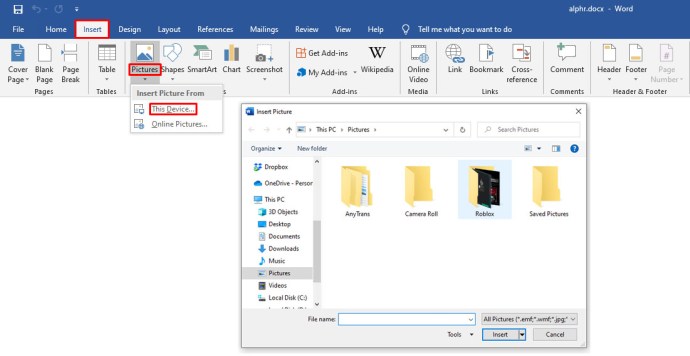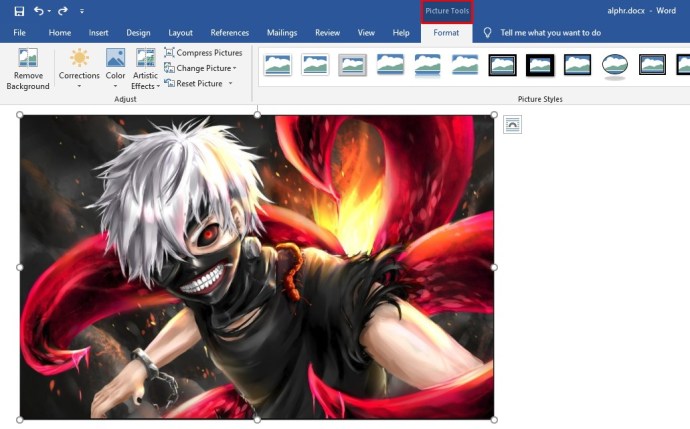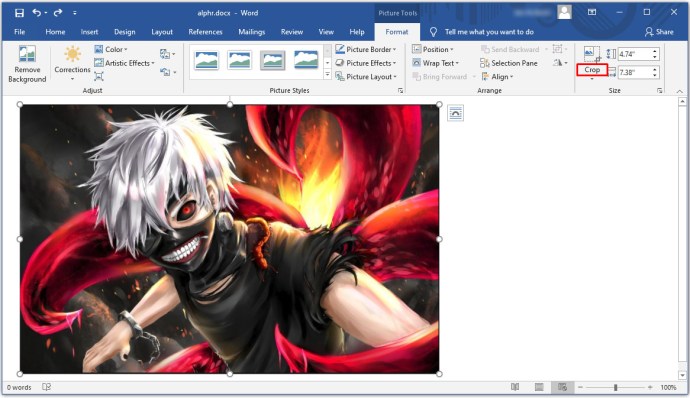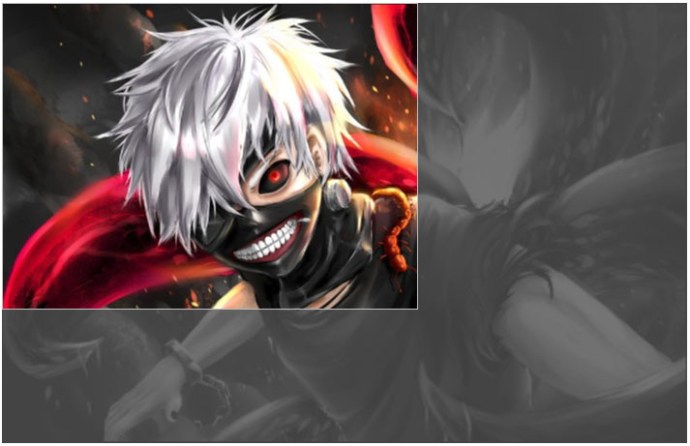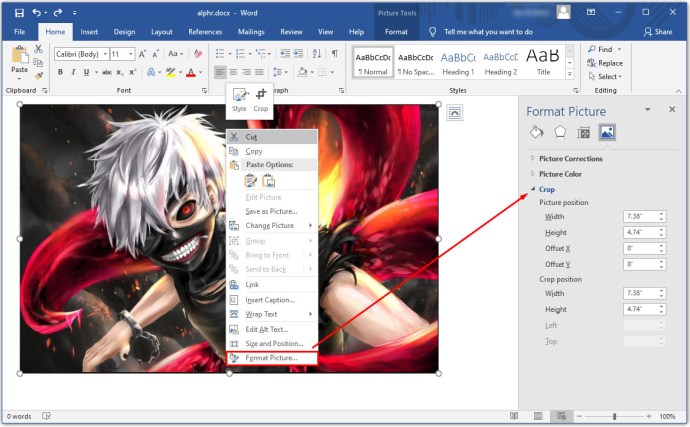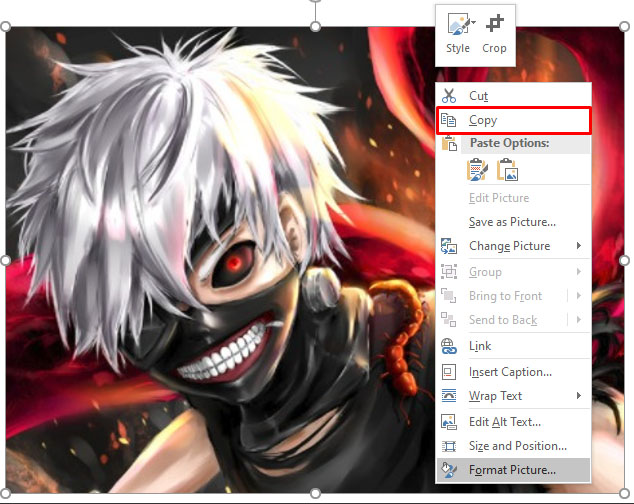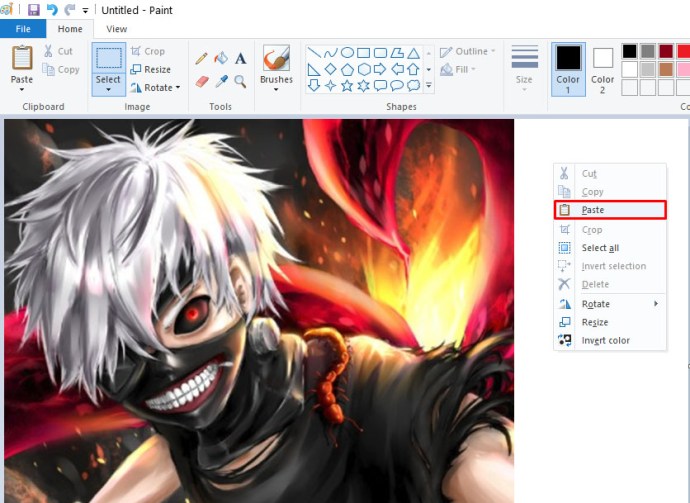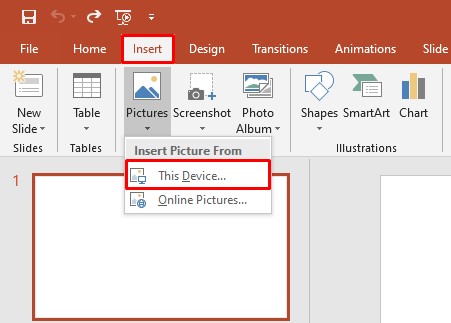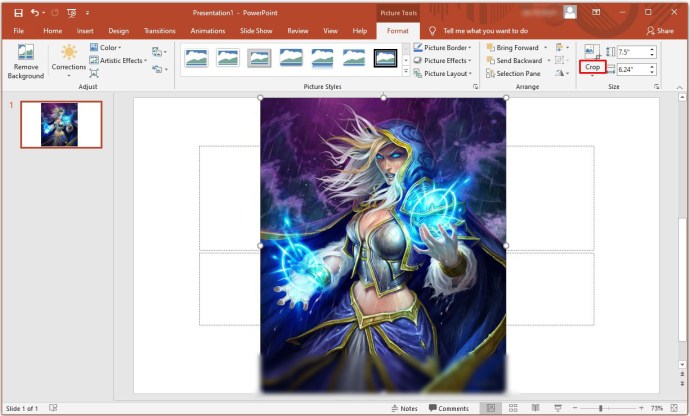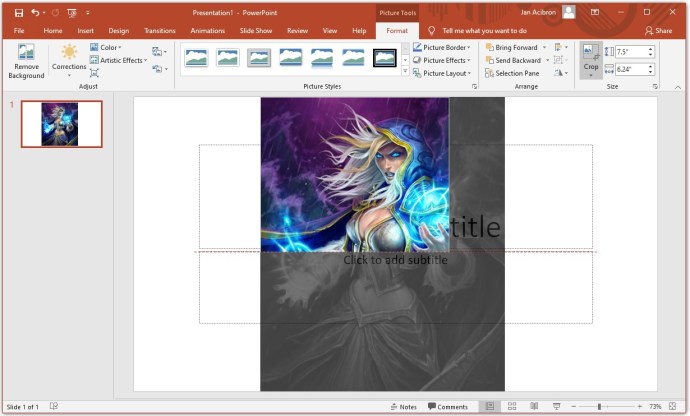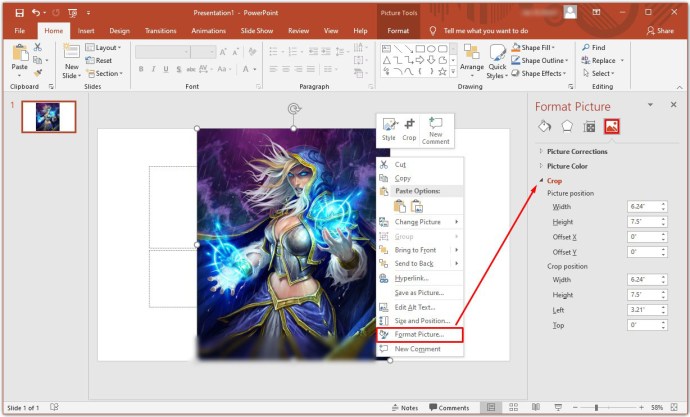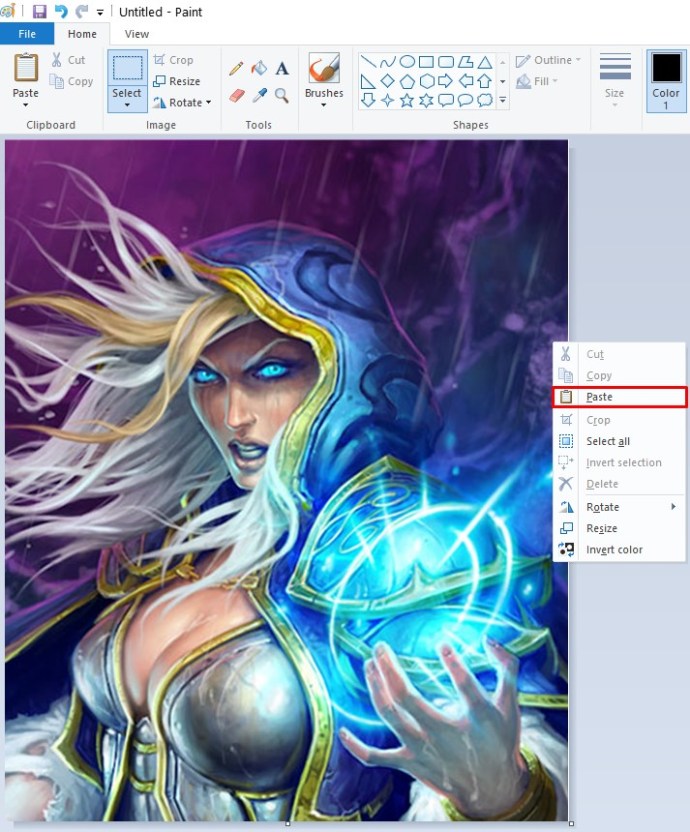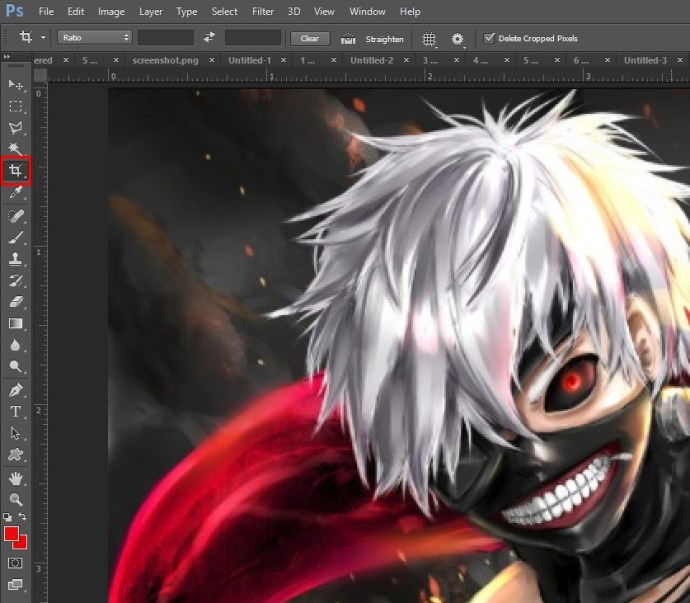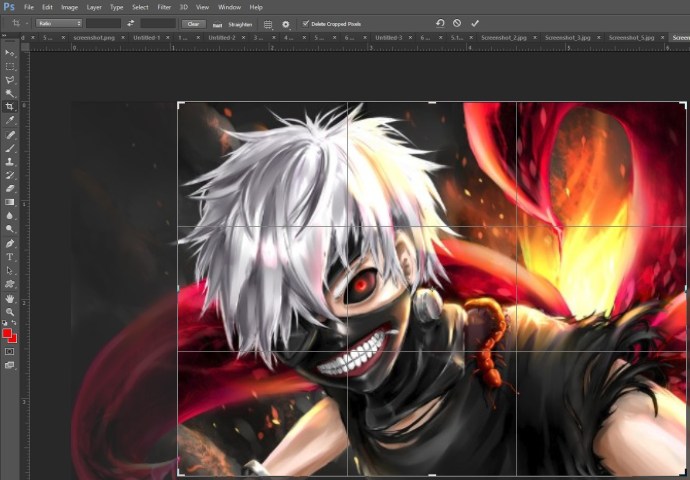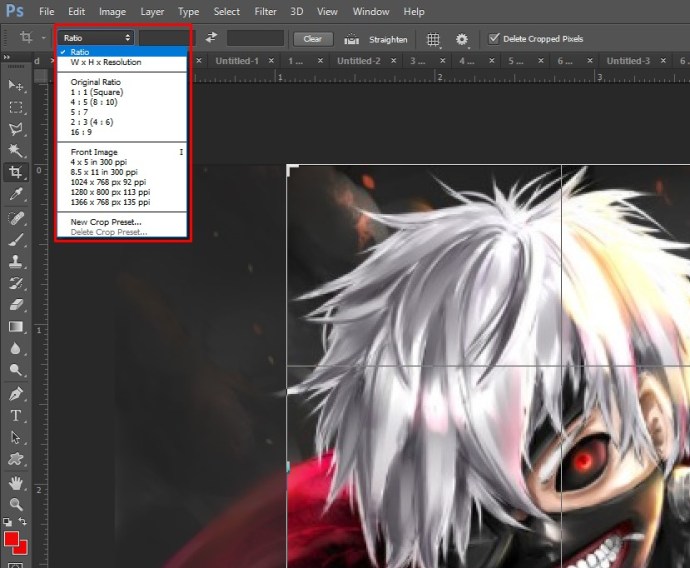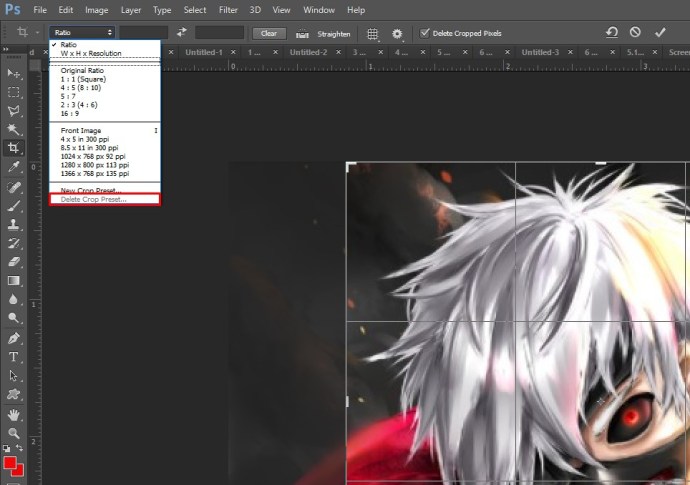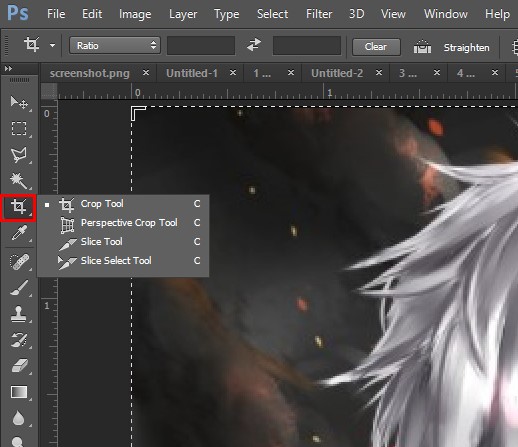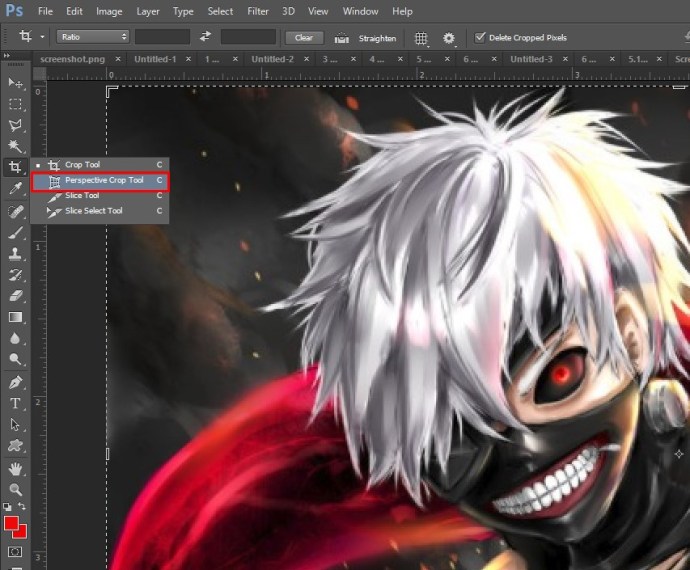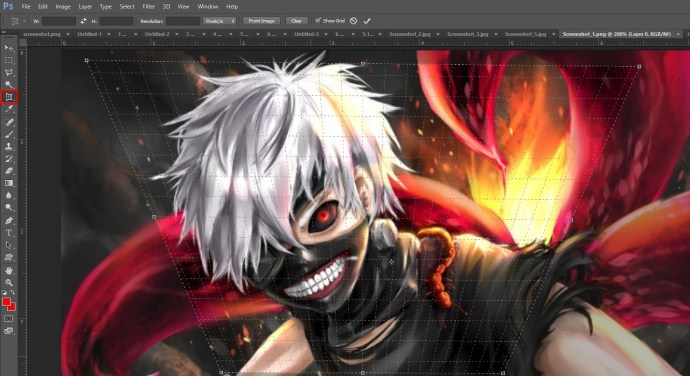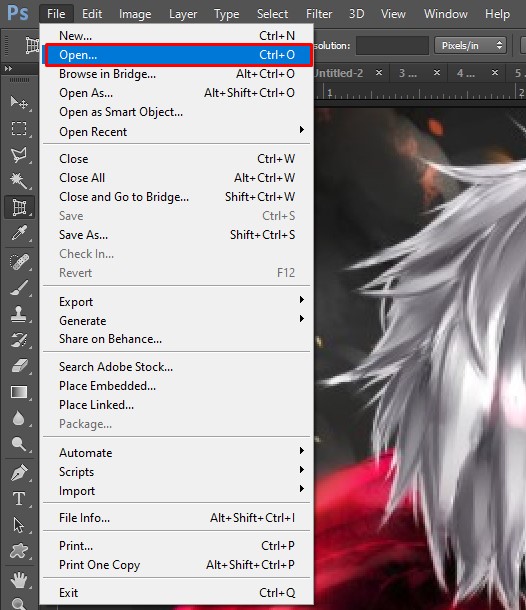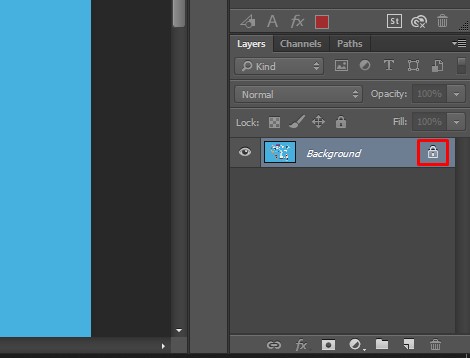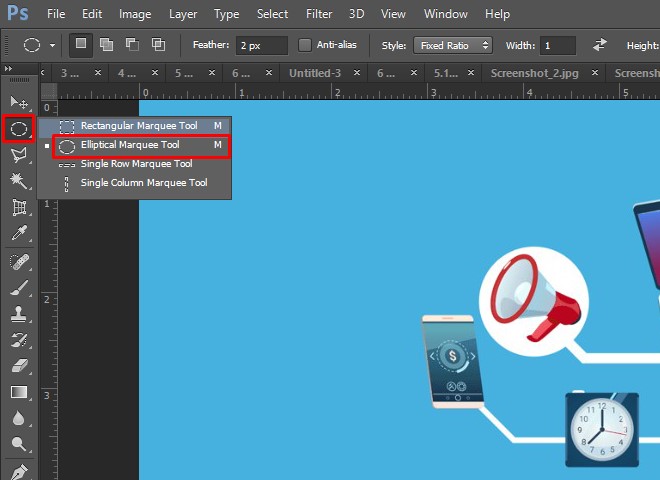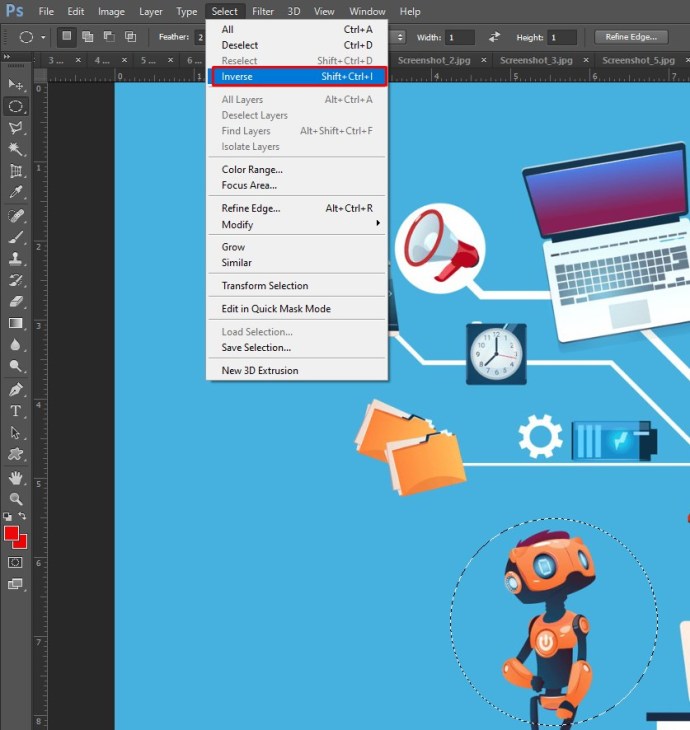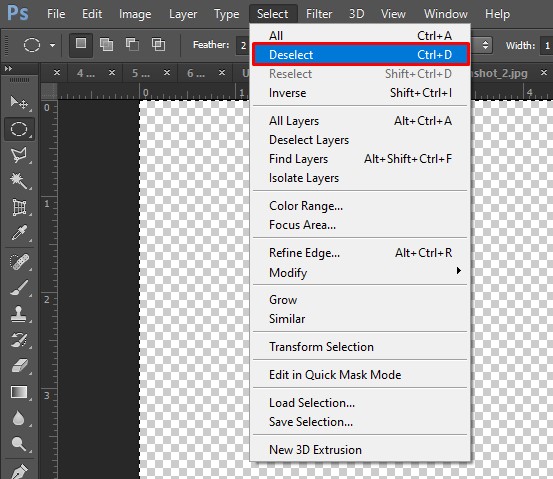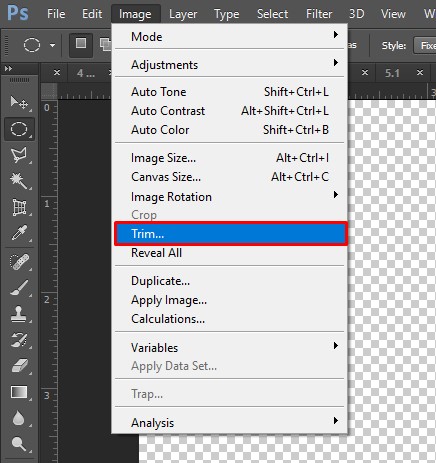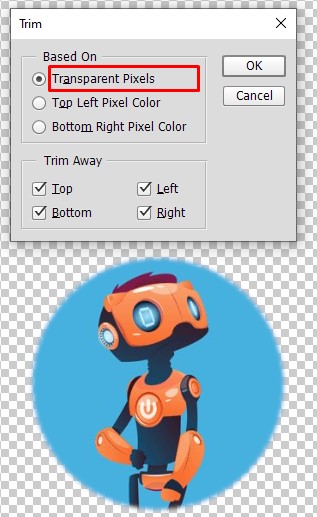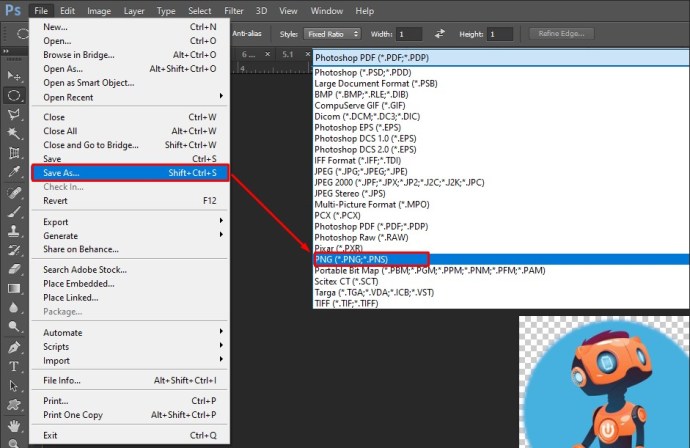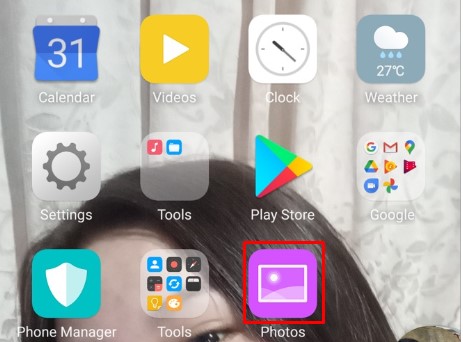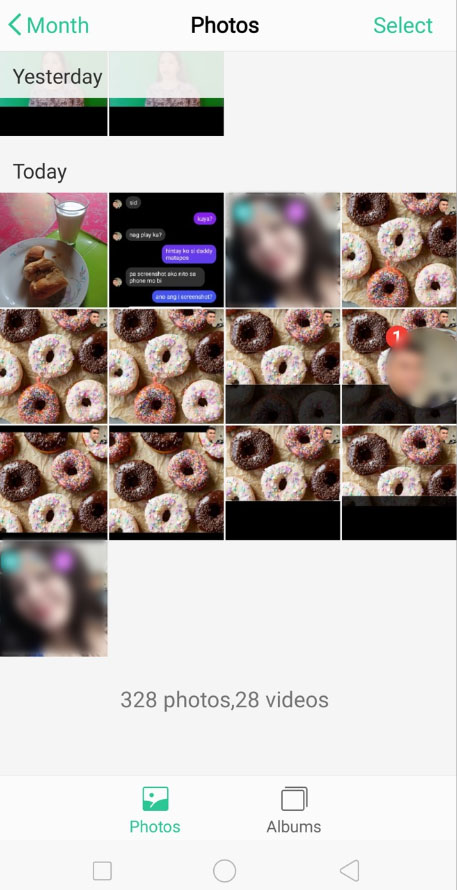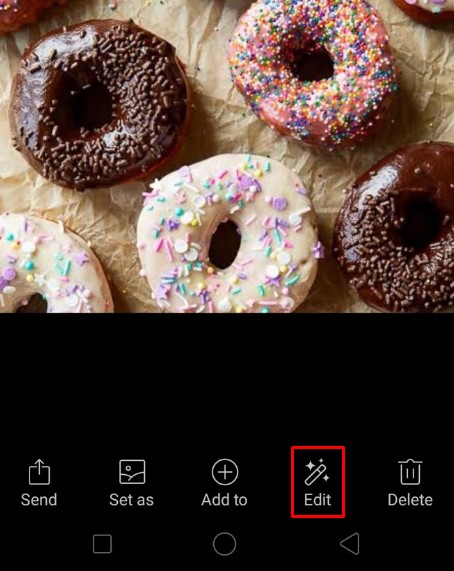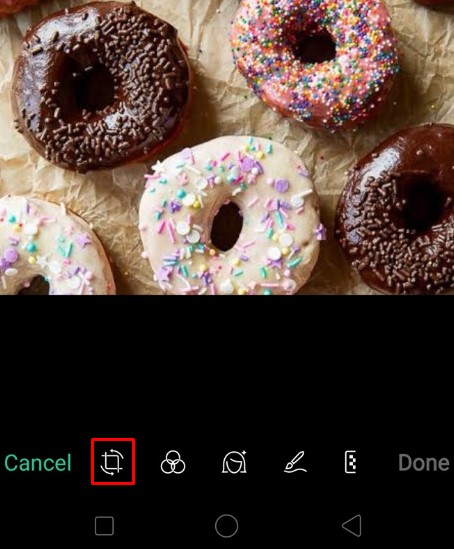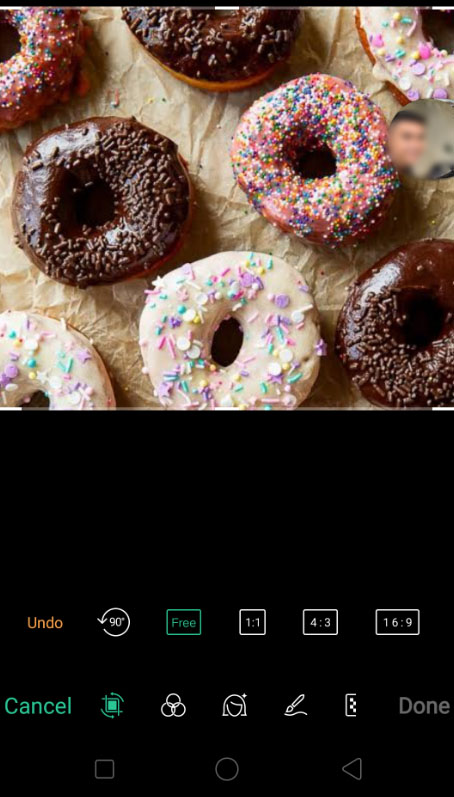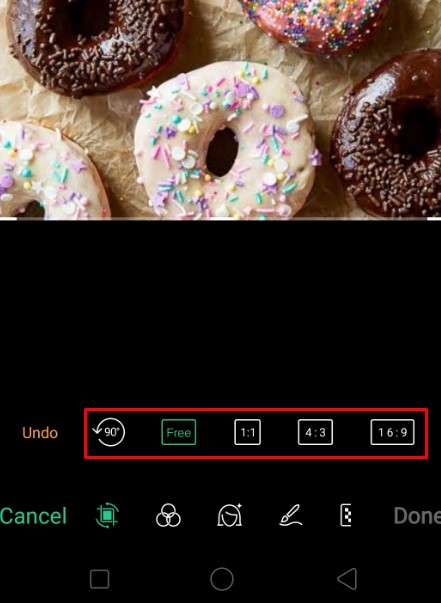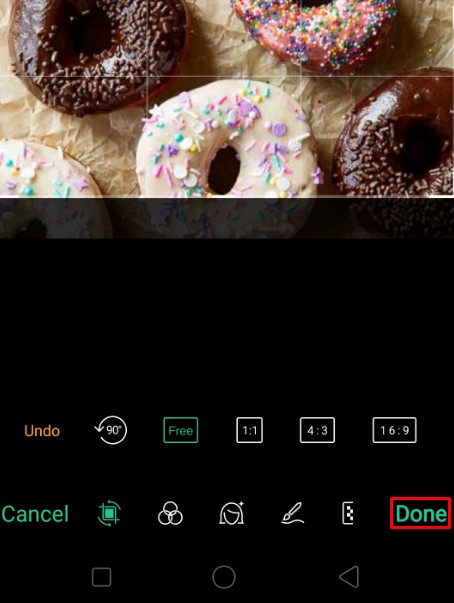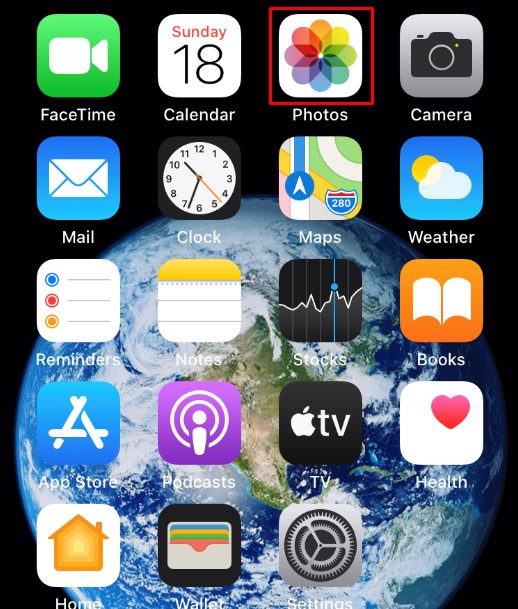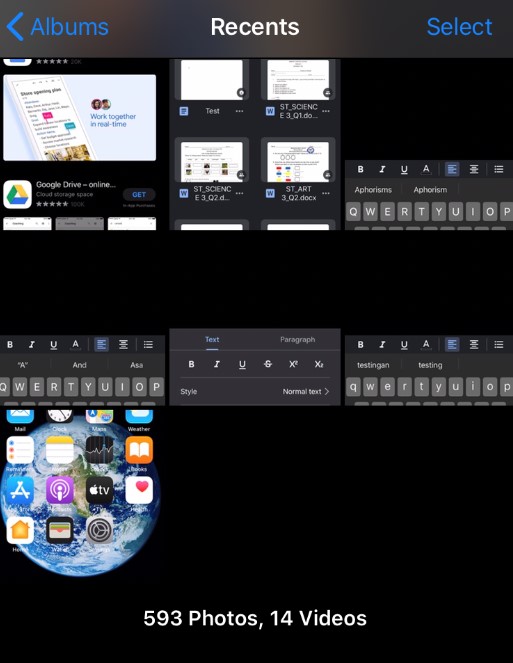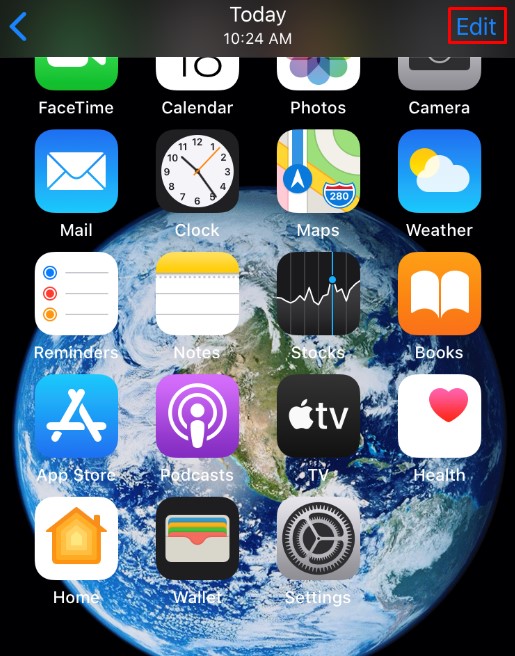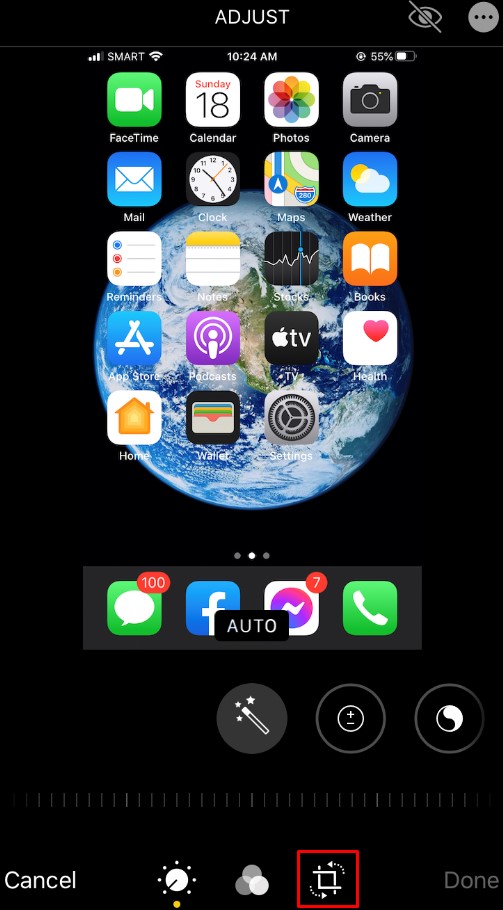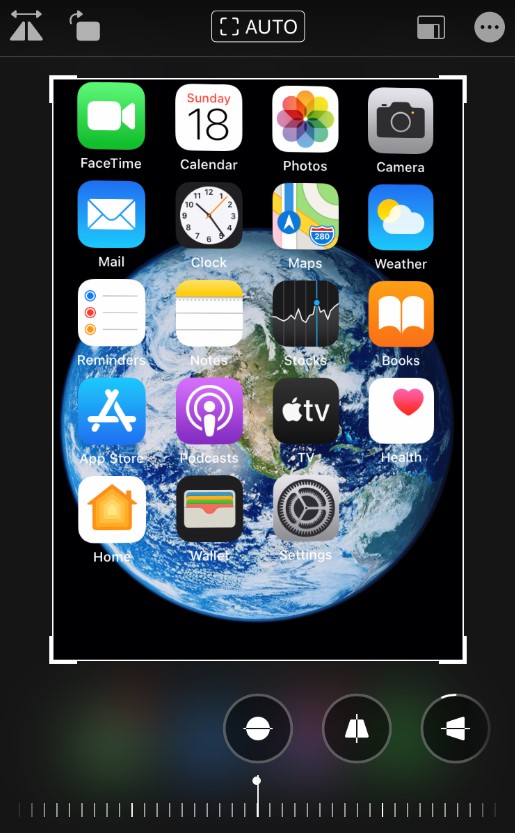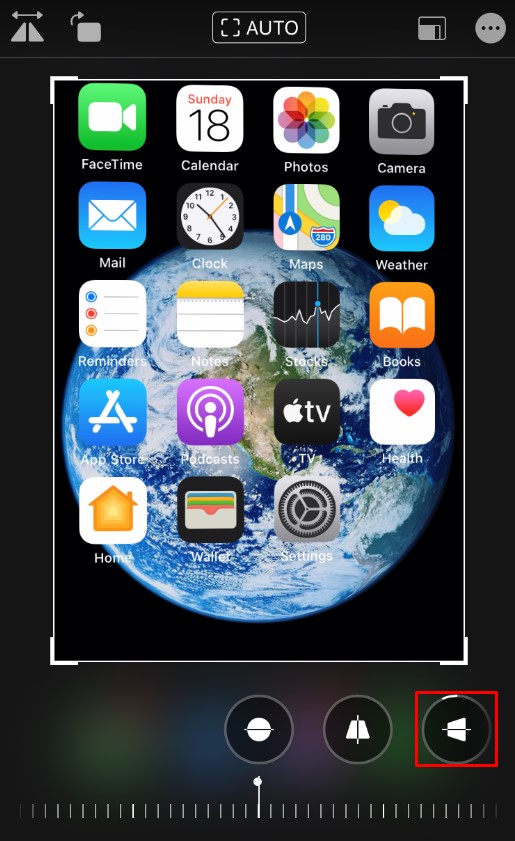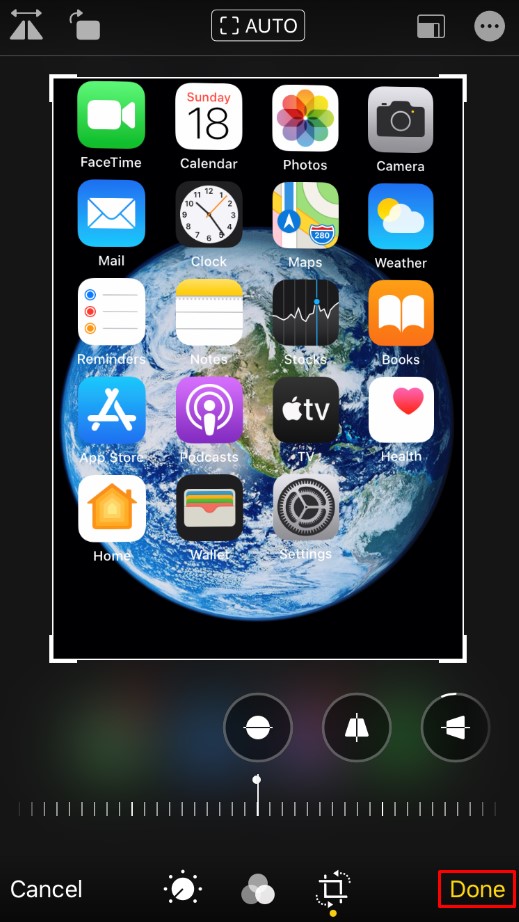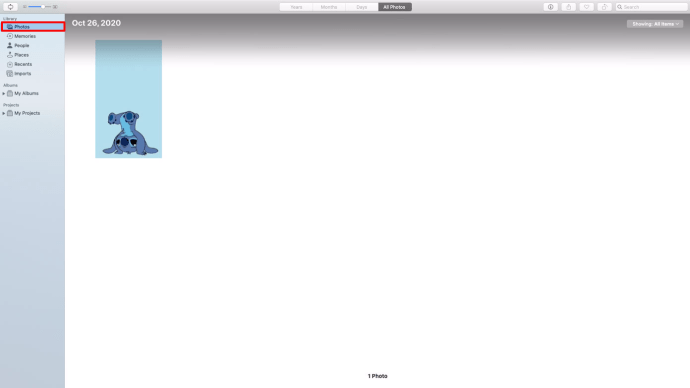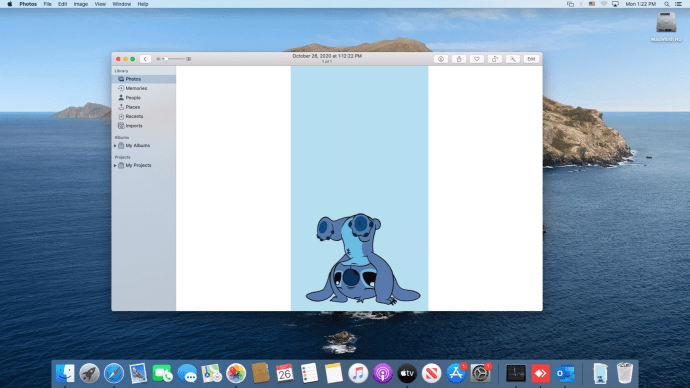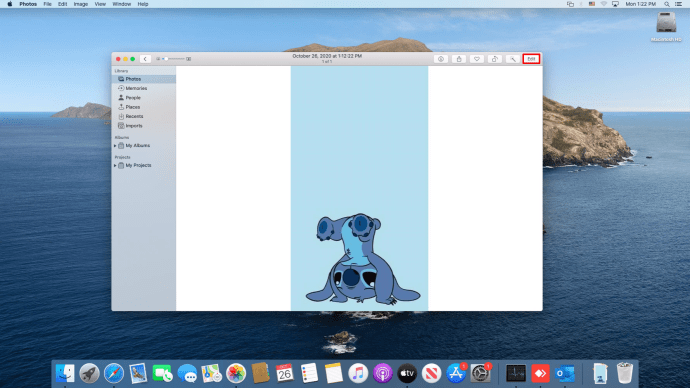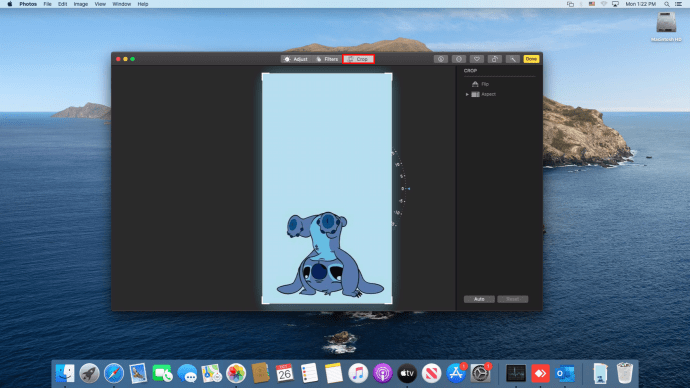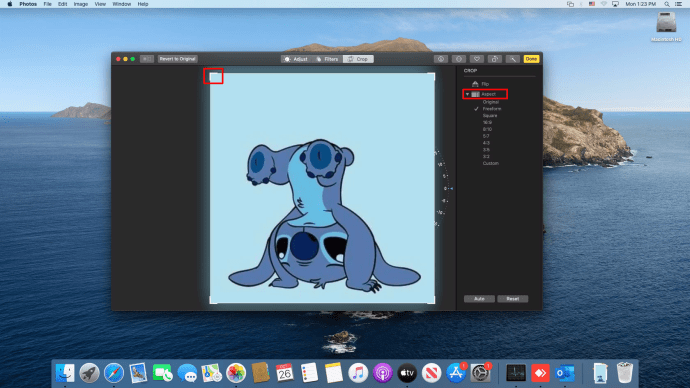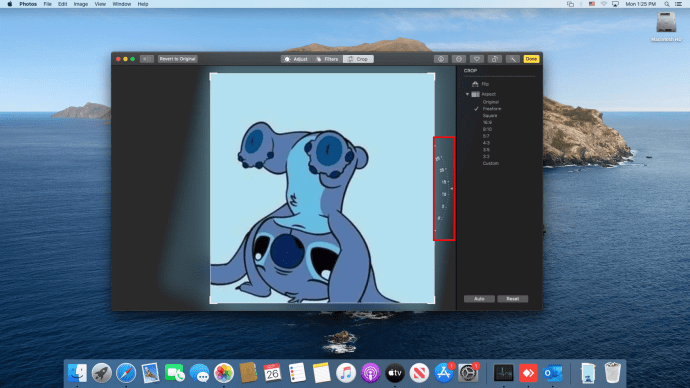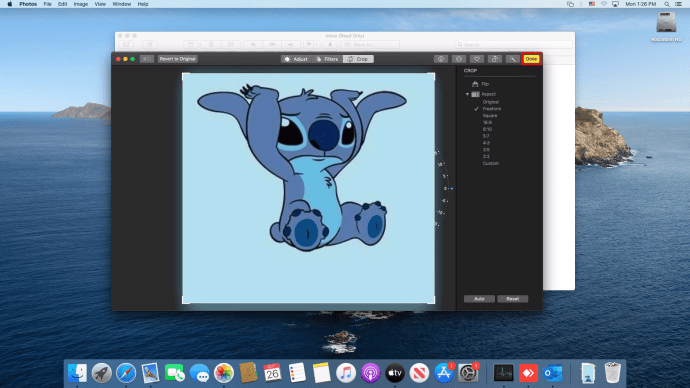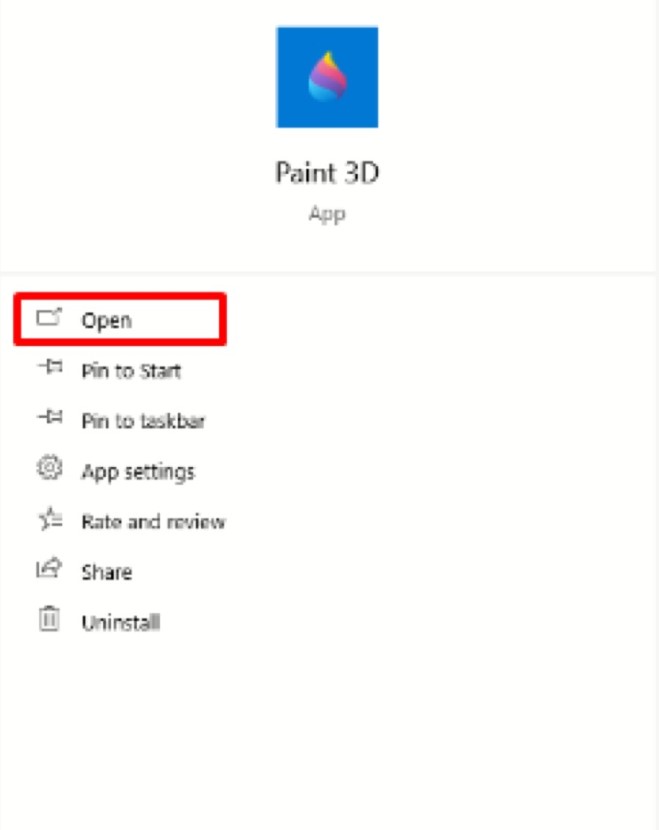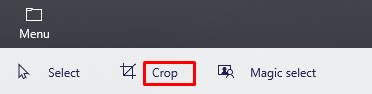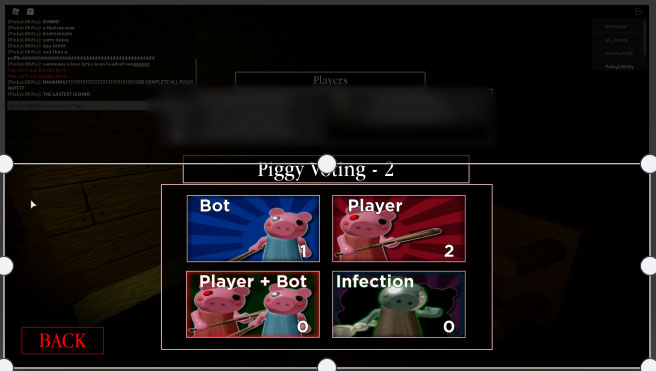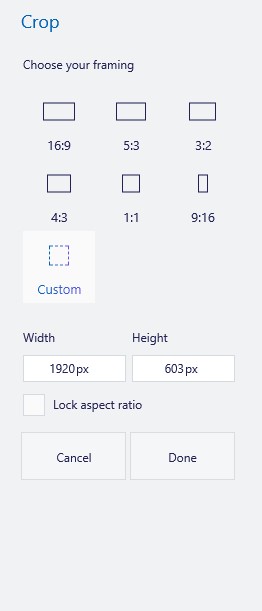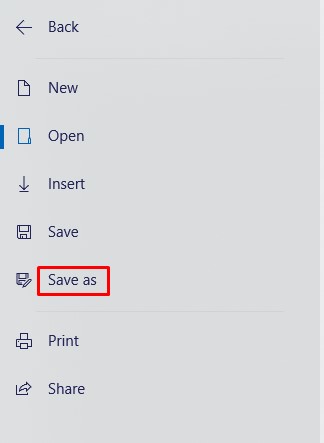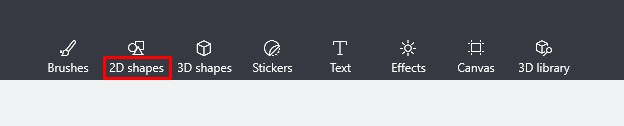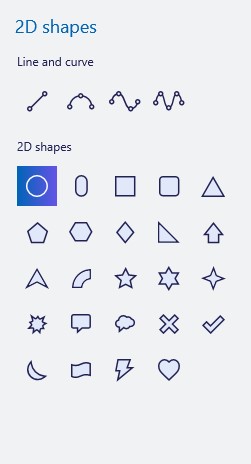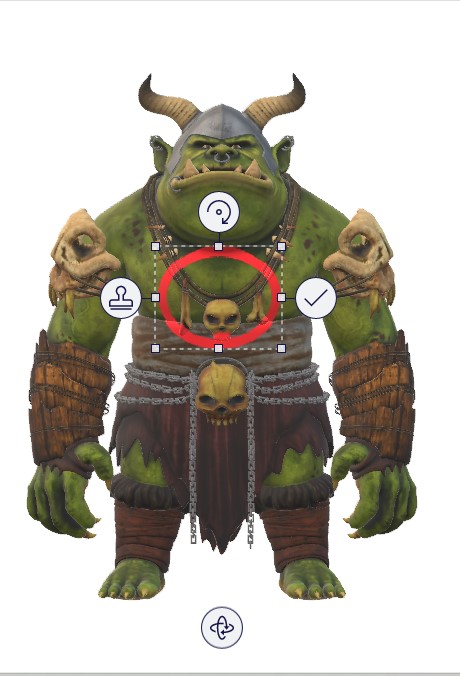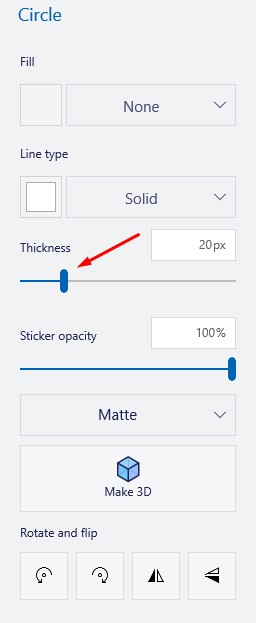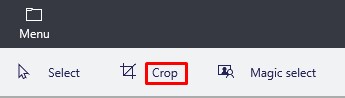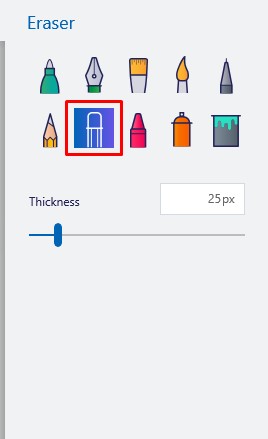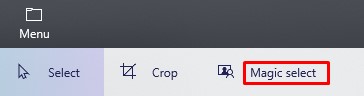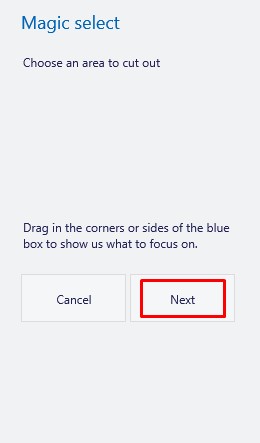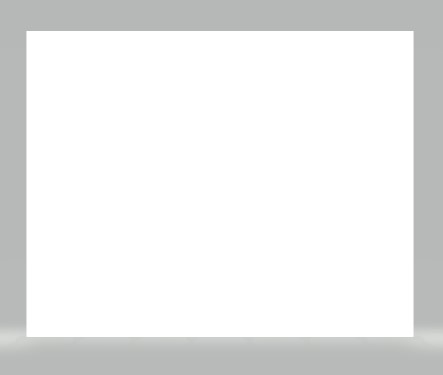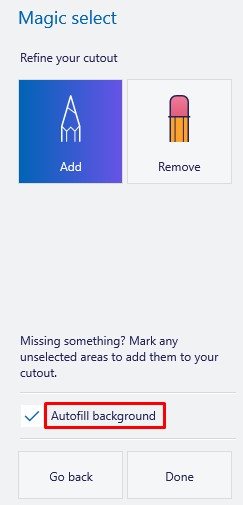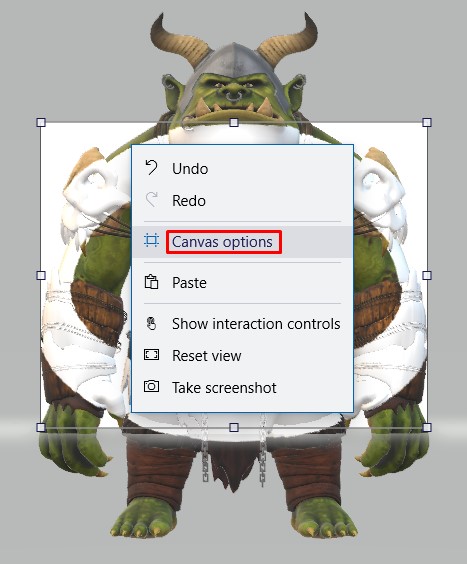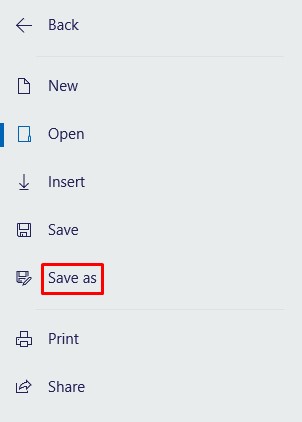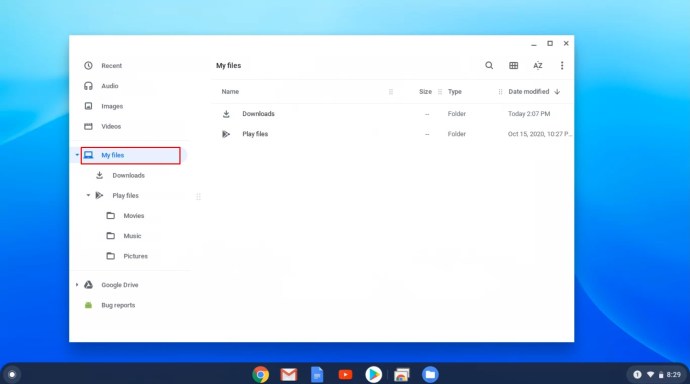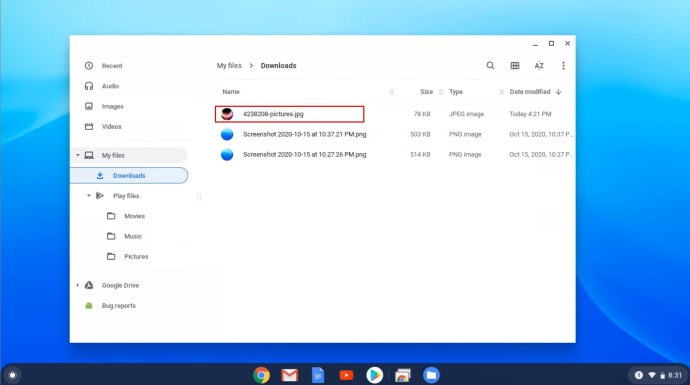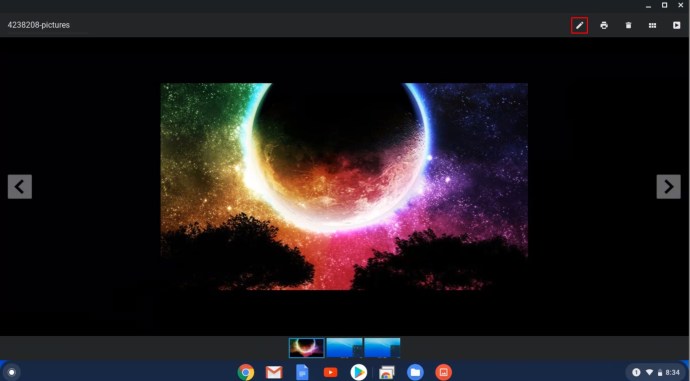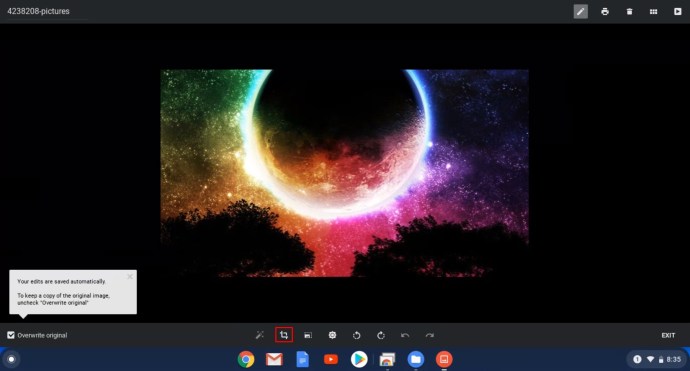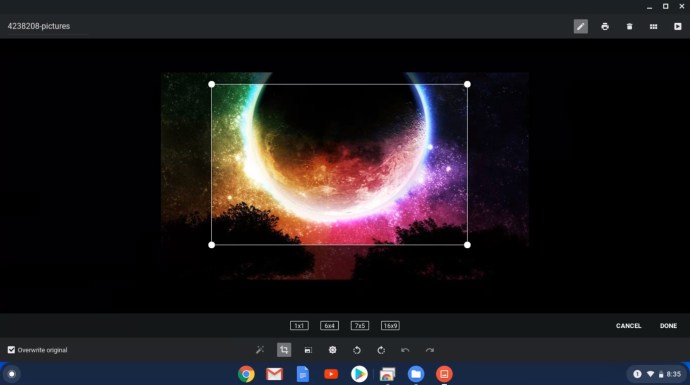Jeśli kiedykolwiek zrobiłeś zdjęcie, które nie wygląda dobrze lub po prostu uważasz, że dzieje się za dużo, najprostszym rozwiązaniem jest jego przycięcie. Kadrowanie zdjęcia to świetny sposób na uzyskanie zupełnie nowego zdjęcia ze starego.

W tym artykule pokażemy, jak przycinać zdjęcia na różnych urządzeniach za pomocą kilku różnych programów.
Jak przyciąć obraz w programie Word
Jeśli regularnie korzystasz z pakietu Microsoft Office, musiałeś mieć potrzebę dodania zdjęć, aby podkreślić lub wzmocnić dokument. Mimo że Word jest przede wszystkim edytorem tekstu, nowsze wydania znacznie poprawiły możliwości edycji obrazu.
Aby przyciąć obraz w programie Word, wykonaj następujące kroki:
- Wstaw obraz, którego chcesz użyć, przejdź do Wstawić>Zdjęcia >Wstaw zdjęcie z, a następnie wybierz lokalizację i znajdź obraz na swoim urządzeniu.
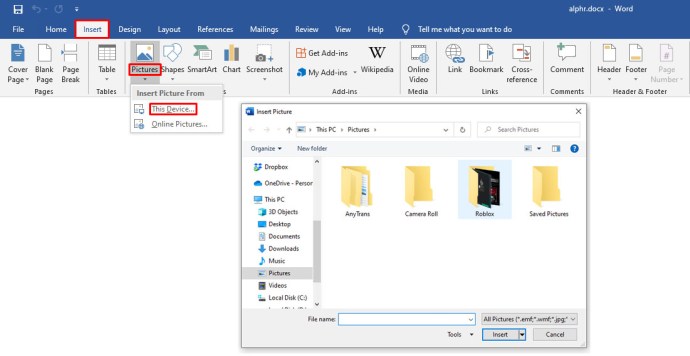
- Wybierz obraz, a następnie przejdź do Format narzędzi graficznych zakładka na pasku narzędzi u góry.
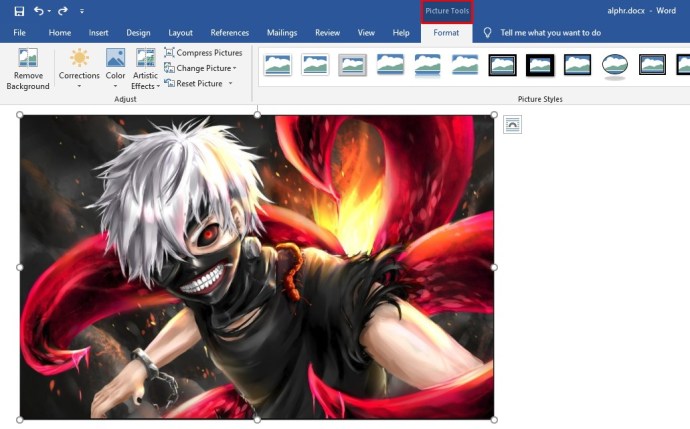
- Następnie wybierz Przyciąć.
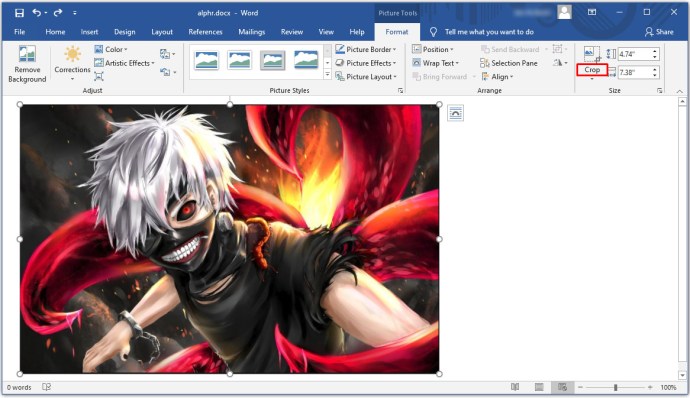
- Przeciągnij rogi, aby wybrać to, co chcesz zachować. Wyszarzona część obrazu (ta poza pogrubionymi ramkami) zostanie odrzucona.
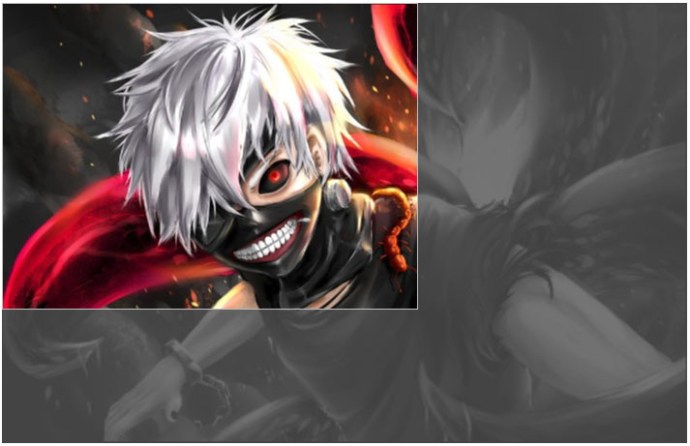
- Również możesz kliknij prawym przyciskiem myszy na obrazku, a następnie wybierz Formatuj zdjęcie. w Przyciąć możesz wybrać wartości liczbowe dla rozmiaru i przesunięcia obrazu. Wartości liczbowe są przydatne, jeśli znasz ostateczne wymiary, do których chcesz przyciąć obraz.
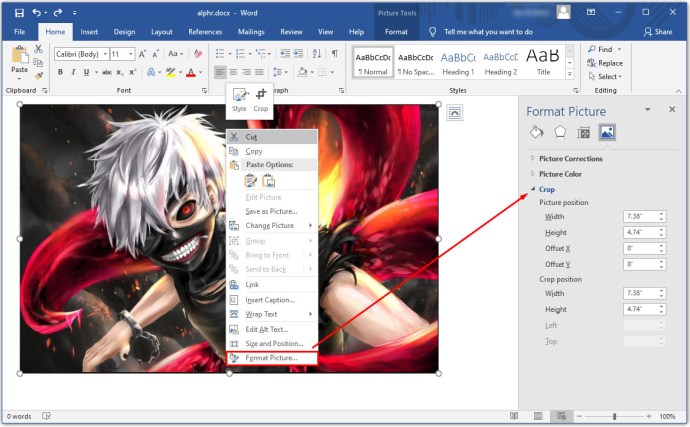
- Nowy obraz można zapisać na komputerze, kopiując wybrany nowy obraz i wklejając wynik w programie Paint. Microsoft Word zachowa cały oryginalny obraz jako kopię zapasową.
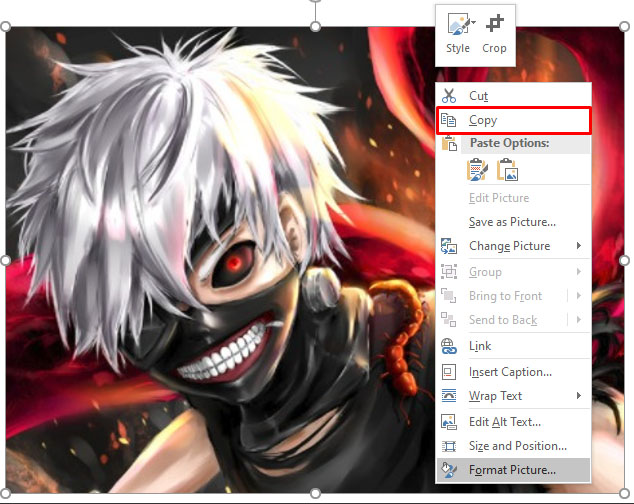
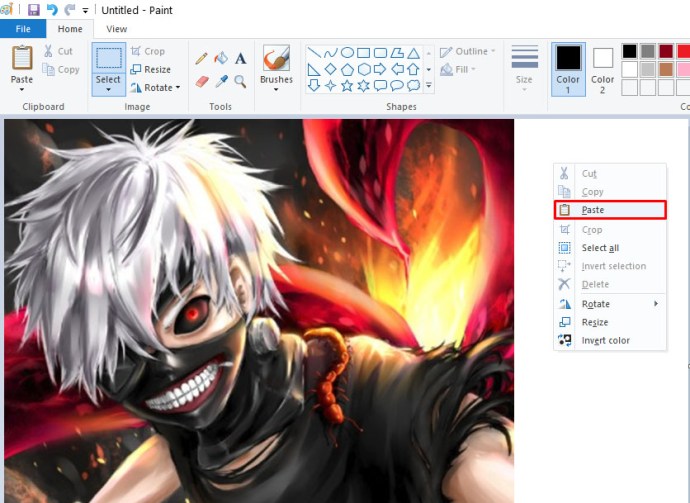
- Obraz można edytować później lub zmienić jego położenie w dokumencie.
Jak przyciąć obraz w programie PowerPoint
Kolejny składnik MS Office, PowerPoint, oferuje podobne rozwiązanie do przycinania obrazów, omówmy, jak przycinać zdjęcia za jego pomocą.
- Wstaw obraz, którego chcesz użyć.
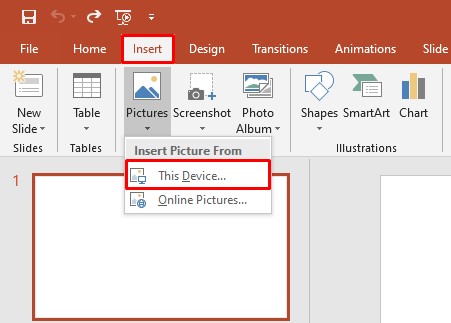
- Wybierz obraz, a następnie przejdź do Format narzędzi graficznych zakładka na pasku narzędzi u góry.

- Następnie wybierz Przyciąć.
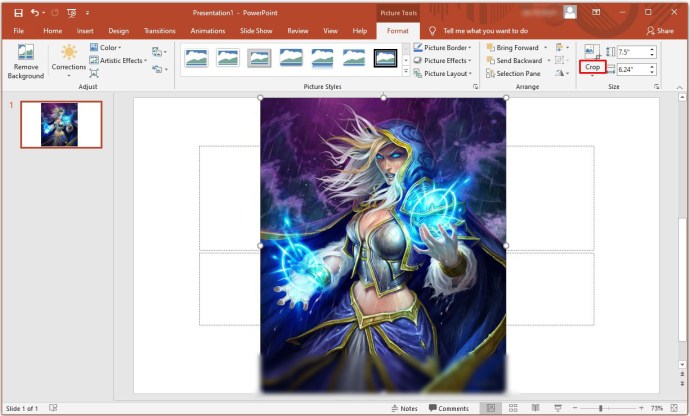
- Przeciągnij rogi, aby wybrać to, co chcesz zachować. Wyszarzona część obrazu (ta poza pogrubionymi ramkami) zostanie odrzucona. Naciśnij Enter lub kliknij poza obrazem
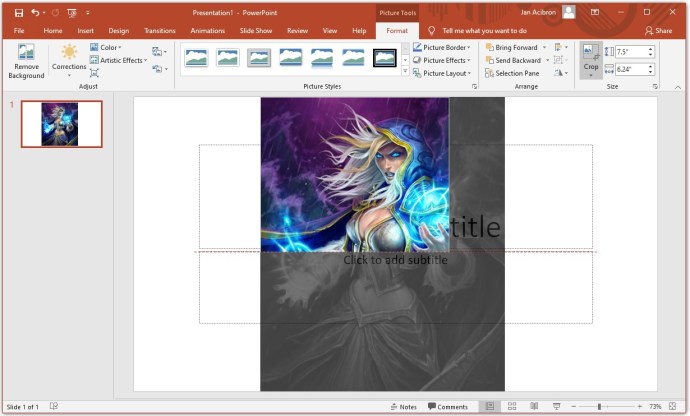
- Również możesz kliknij prawym przyciskiem myszy na obrazku, a następnie wybierz Formatuj zdjęcie. w Przyciąć możesz wybrać wartości liczbowe dla rozmiaru i przesunięcia obrazu.
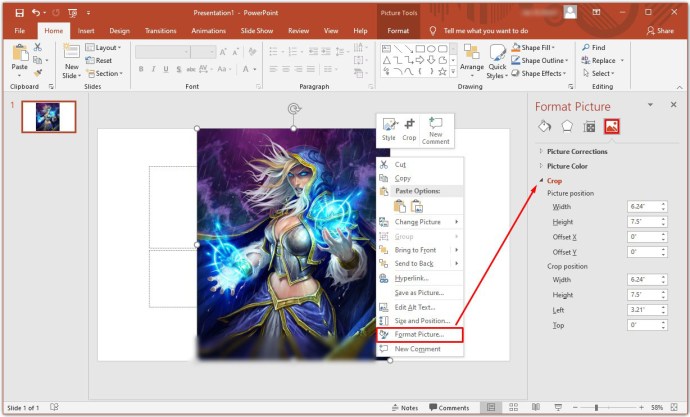
- Nowy obraz można zapisać na komputerze, kopiując wybrany nowy obraz i wklejając wynik w programie Paint. PowerPoint zachowuje cały oryginalny obraz jako kopię zapasową. Obraz można później ponownie edytować lub zmienić jego położenie.
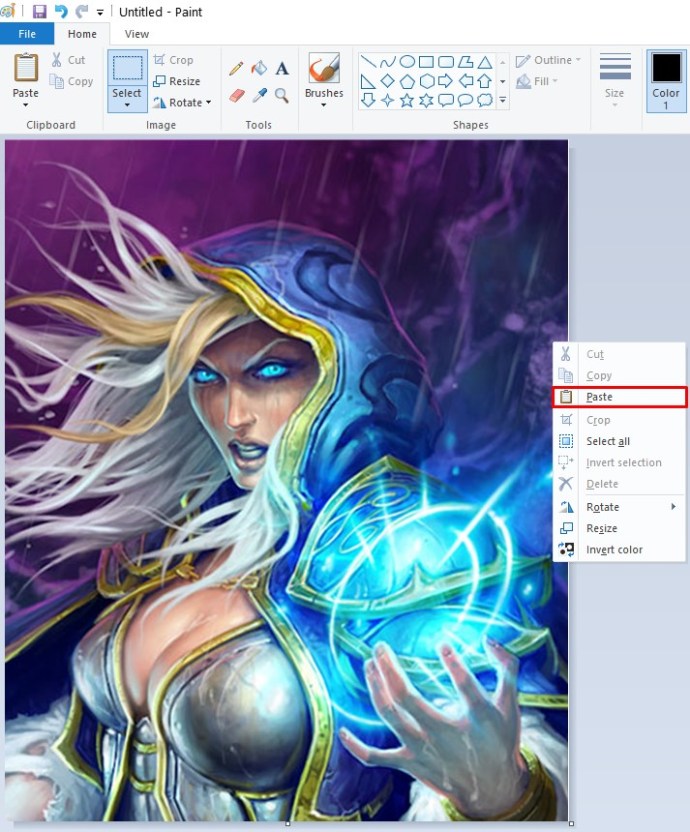
Jak przyciąć zdjęcie w Photoshopie
Przycinanie obrazu w Photoshopie może wyglądać zniechęcająco, biorąc pod uwagę jego obszerne menu, ale podstawowa procedura jest dość prosta:
- Wybierz Narzędzie kadrowania na pasku narzędzi.
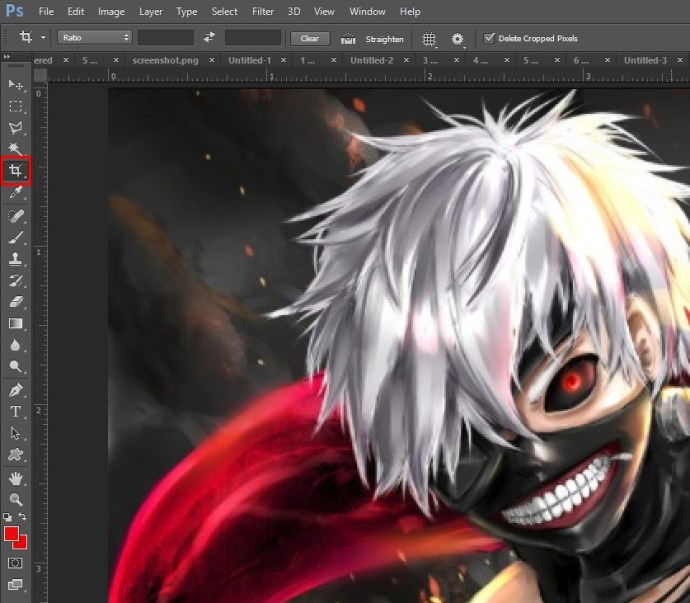
- Na obrazie pojawią się krawędzie wyboru kadrowania. Przeciągnij krawędzie lub dokonaj nowego przycięcia, przeciągając myszą.
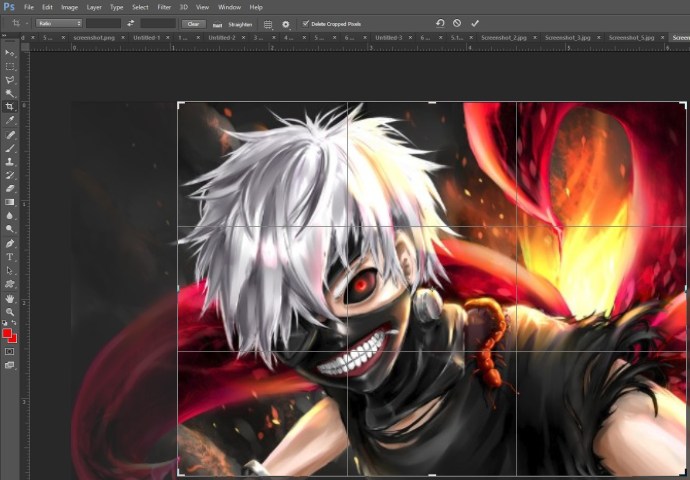
- Możesz określić rozmiar przyciętego obszaru lub jego proporcje w opcjach menu po prawej stronie.
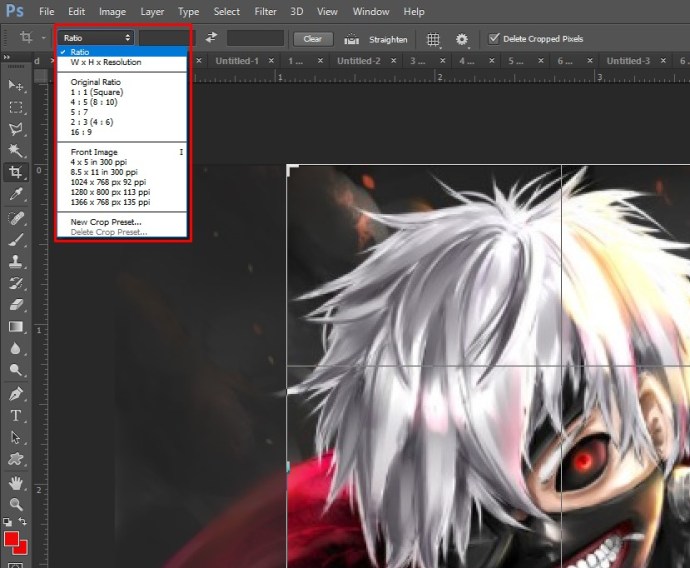
- Jeśli włączysz Usuń przycięte piksele, Photoshop usunie części poza obszarem przycinania.
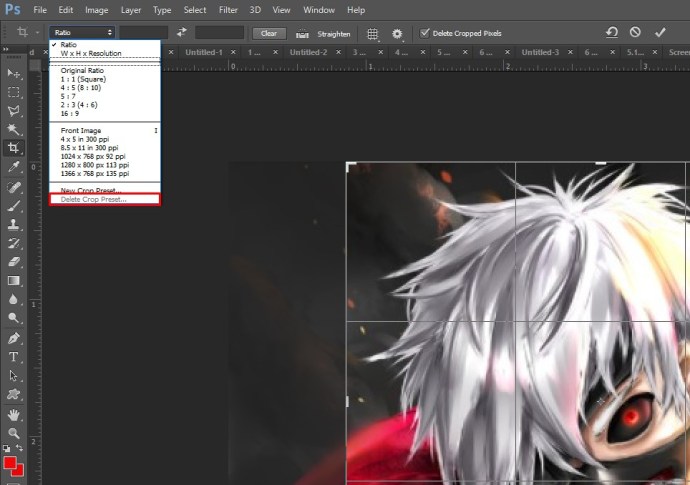
- naciskać Wchodzić/Powrót aby zakończyć przycinanie.

Program Photoshop może również wypełnić przycięty obszar pikselami rozpoznającymi zawartość (dostępne w programie Photoshop 2015 i nowszych). Można to zrobić bezpośrednio z menu przycinania. Photoshop inteligentnie wypełni brakujące obszary, najlepiej jak potrafi.
Ponadto Photoshop może zniekształcić lub wyprostować obiekt po przycięciu. Zniekształcenie jest przydatne, jeśli przedmiot jest wystrzeliwany pod kątem. Na przykład, jeśli zrobisz zdjęcie budynku z ziemi, górne krawędzie będą wyglądały bliżej niż dolne. Aby poprawić to w przycięciu, wykonaj następujące kroki:
- Przytrzymaj Narzędzie kadrowania na pasku narzędzi.
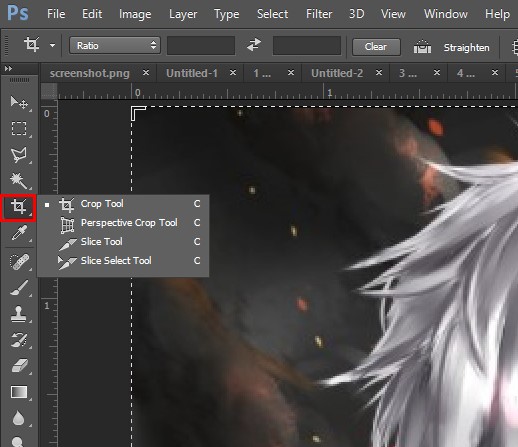
- Wybierać Przycinanie perspektywiczne.
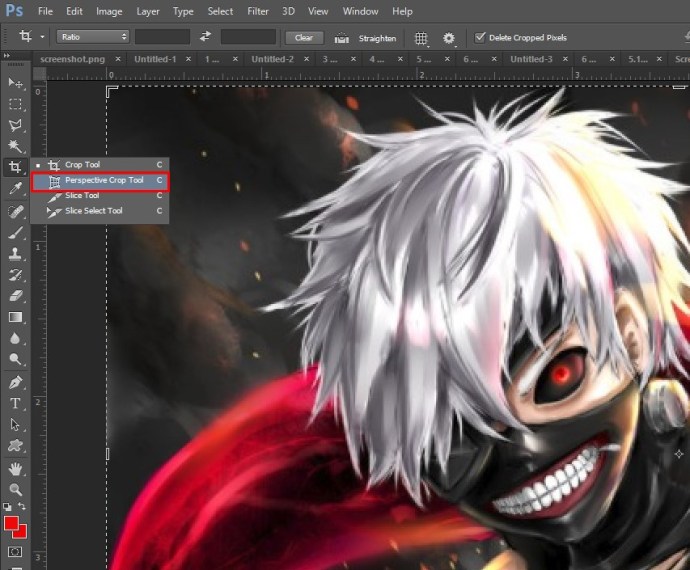
- Narysuj obszar przycinania wokół obiektu, dopasowując krawędzie obszaru do prostokątnych krawędzi obiektu.
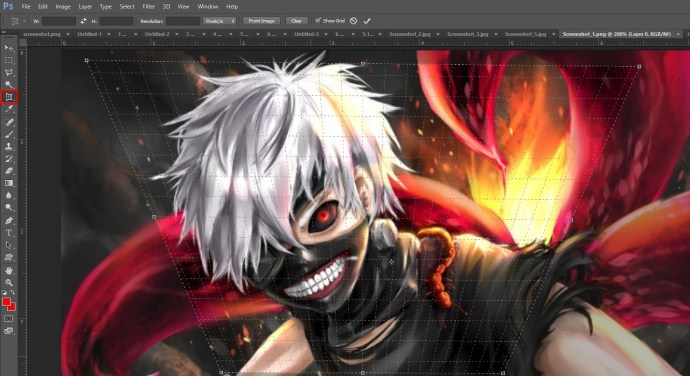
- Kliknij Wchodzić (lub Return na Macu), aby zakończyć przycinanie.

Jak przyciąć zdjęcie do okręgu
Możesz także użyć Photoshopa, aby przyciąć obraz do okręgu:
- Otwórz obraz w Photoshopie.
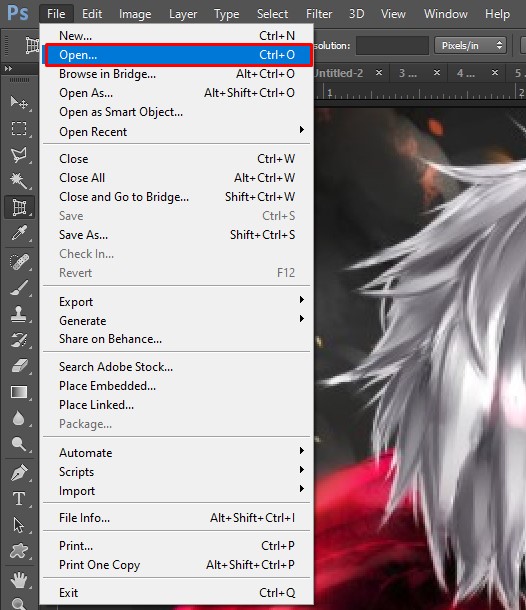
- w Warstwy ekranie, naciśnij kłódkę na warstwie z obrazem. Spowoduje to zmianę nazwy warstwy obrazu z TłoWarstwa do Warstwa 0 (Jest to zrobione, ponieważ nie można dodać przezroczystości do warstwy tła).
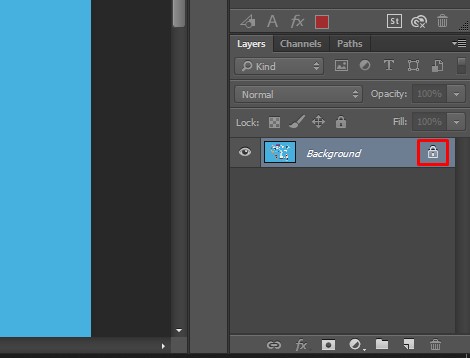
- Wybierz Eliptyczne narzędzie markizy z Wybierz menu na pasku narzędzi, klikając prawym przyciskiem myszy Narzędzie selekcji.
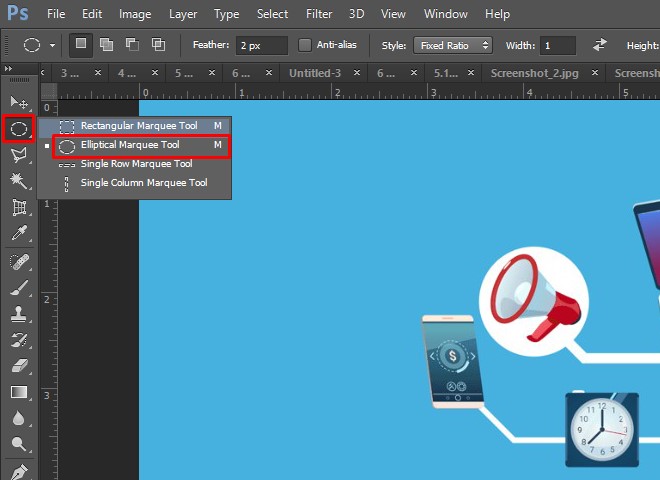
- Narysuj zarys wyboru. Zmień rozmiar i przenieś w razie potrzeby.

- Przejdź do Wybierać menu na górnym pasku i wybierz Odwrotność. To zaznaczy wszystko poza obszarem zaznaczenia.
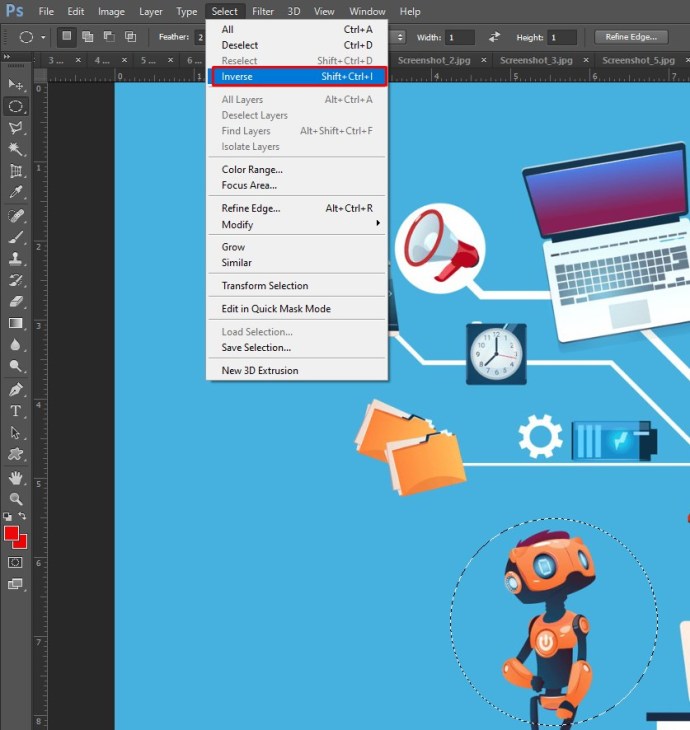
- Usuń zaznaczony obszar, naciskając Backspace w systemie Windows lub Return na komputerze Mac.

- Przejdź do Wybierać menu ponownie, a następnie naciśnij Odznacz.
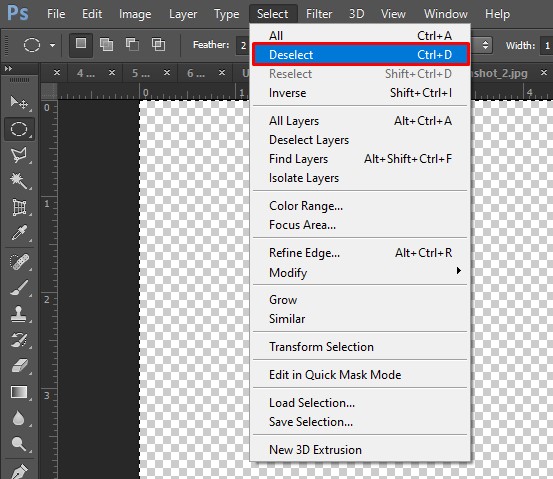
- Przejdź do Obraz menu, a następnie Przycinać.
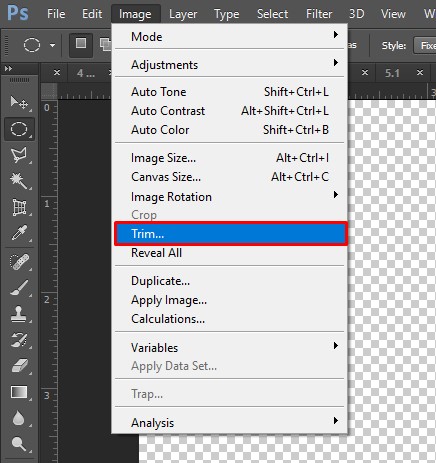
- w Przycinać wyskakujące okienko, wybierz Przezroczyste piksele i upewnij się, że wszystkie cztery znaczniki na dole są zaznaczone.
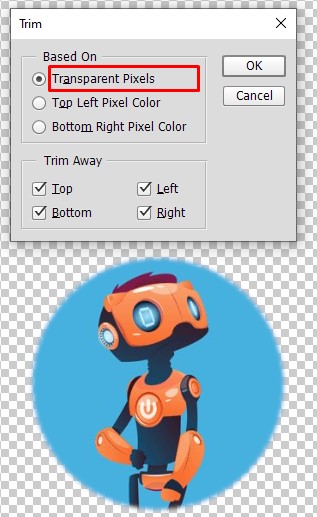
- Kliknij Dobrze. Photoshop przytnie obraz do kwadratu z okrągłym obrazem i przezroczystymi krawędziami.

- Kliknij Plik, następnie Zapisz jako, wybierać PNG jako format do zapisywania. PNG to format, który umożliwia działanie przezroczystości.
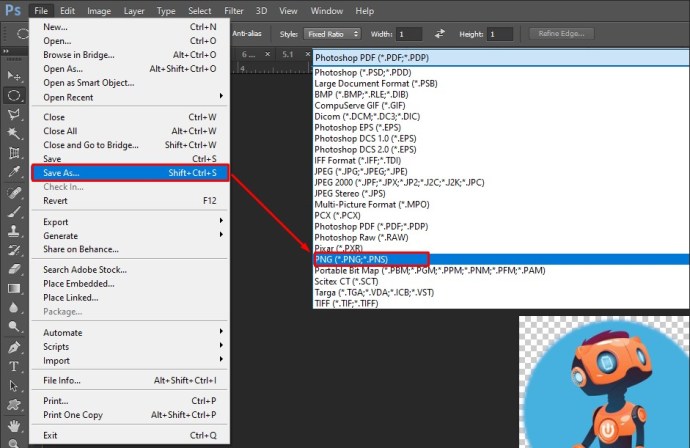
Jak przyciąć zdjęcie na Androidzie
Jeśli chcesz przyciąć właśnie zrobione zdjęcie, Android to ułatwi. Wykonaj następujące kroki:
- Otwórz Galerię.
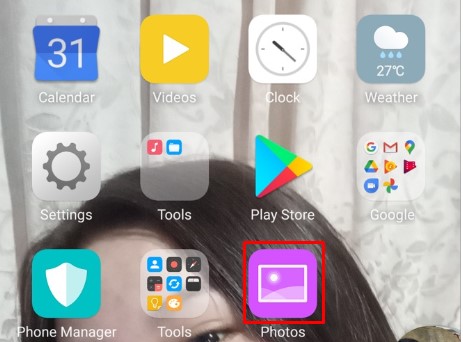
- Stuknij w obraz, który chcesz przyciąć.
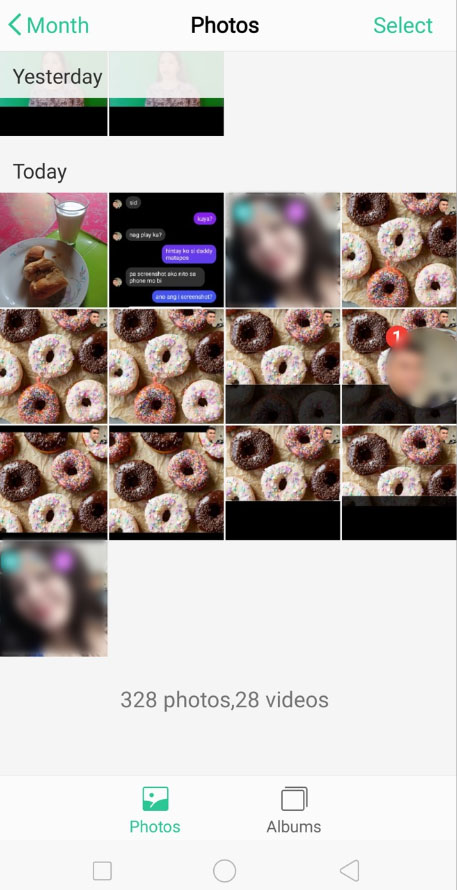
- Wybierz Edytować opcja (druga w dolnym menu).
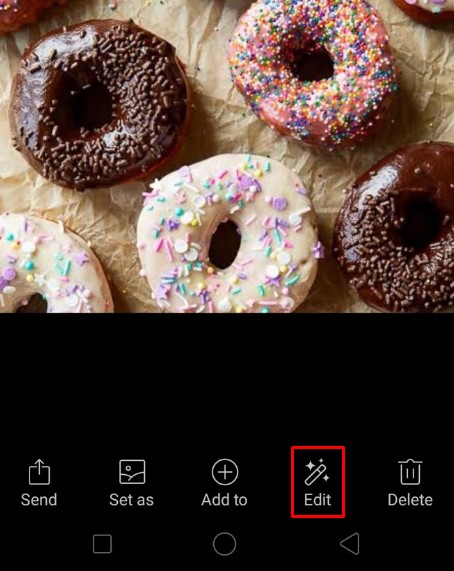
- Następnie dotknij Przyciąć.
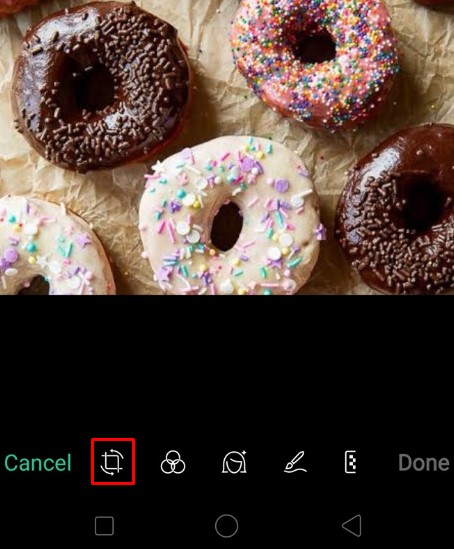
- Przeciągnij krawędzie zaznaczenia przycinania, jak chcesz. Możesz nacisnąć Resetowanie aby usunąć zmiany i powrócić do nieedytowanego obrazu.
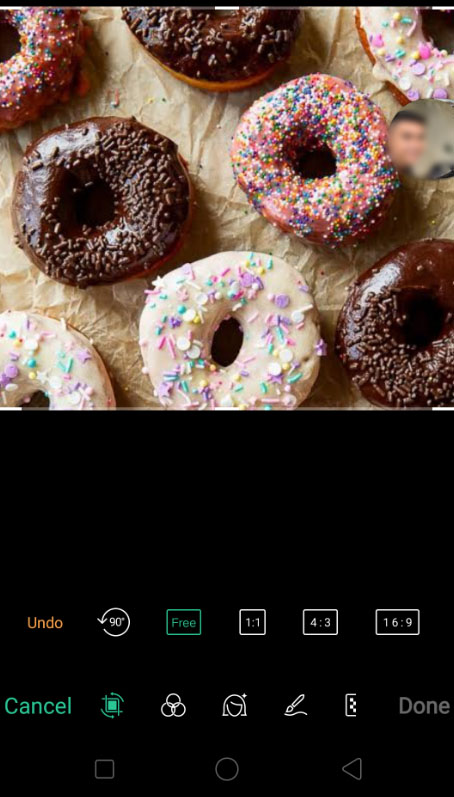
- U dołu dostępne są dodatkowe opcje, takie jak zachowanie proporcji oryginalnego obrazu, przycięcie obrazu w celu dopasowania do określonego współczynnika proporcji lub obracanie lub odbicie lustrzane obrazu.
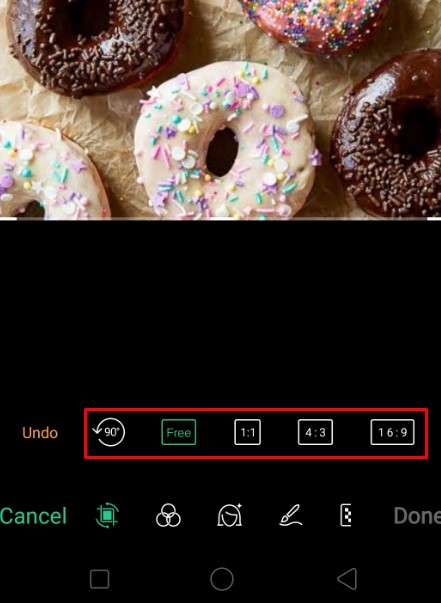
- Naciśnij znacznik wyboru na dole, aby potwierdzić wybór. naciskać Anuluj aby odrzucić zmiany.
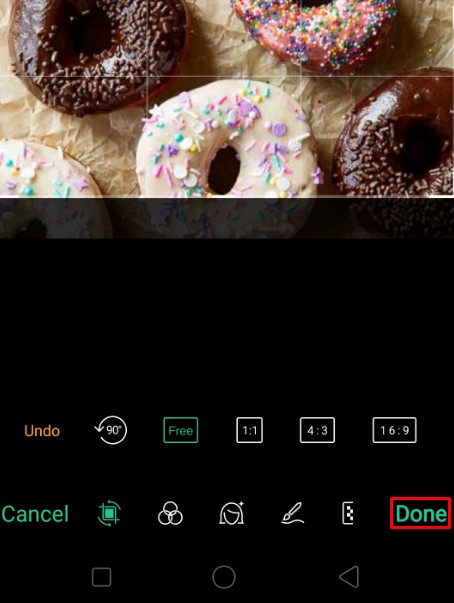
Jak przyciąć zdjęcie na iPhonie
Kadrowanie zdjęć na iPhonie jest równie łatwe. Wykonaj następujące kroki:
- Otwórz aplikację Zdjęcia.
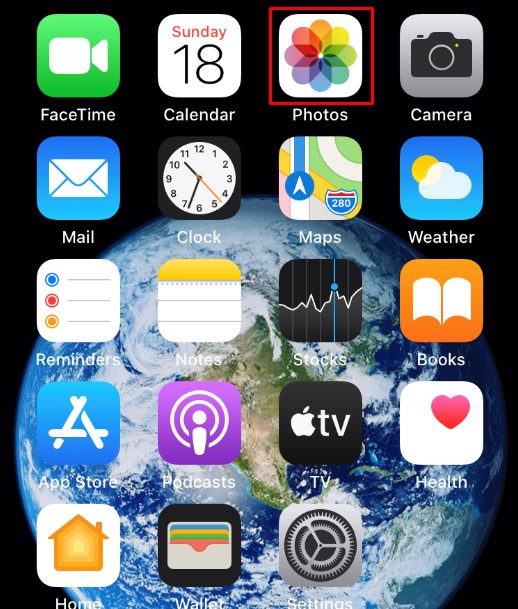
- Wybierz obraz, który chcesz przyciąć.
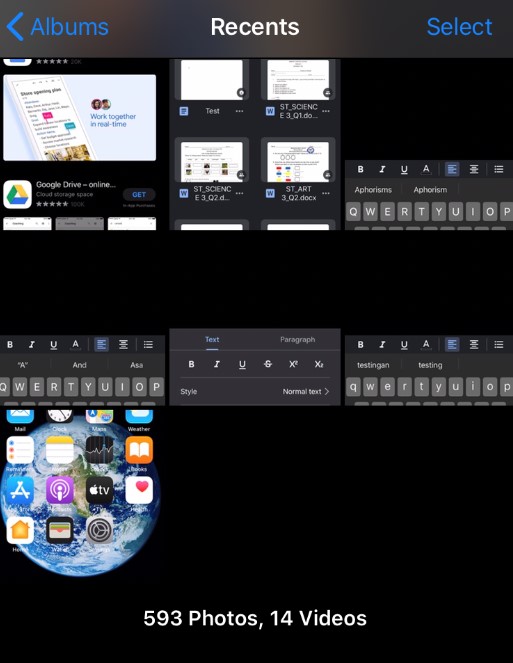
- Uzyskiwać Edytować w prawym górnym rogu.
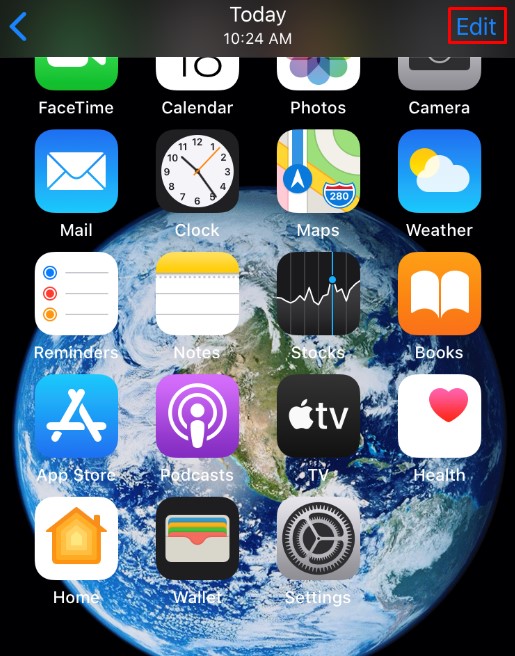
- Wybierz Przyciąć w dolnym menu.
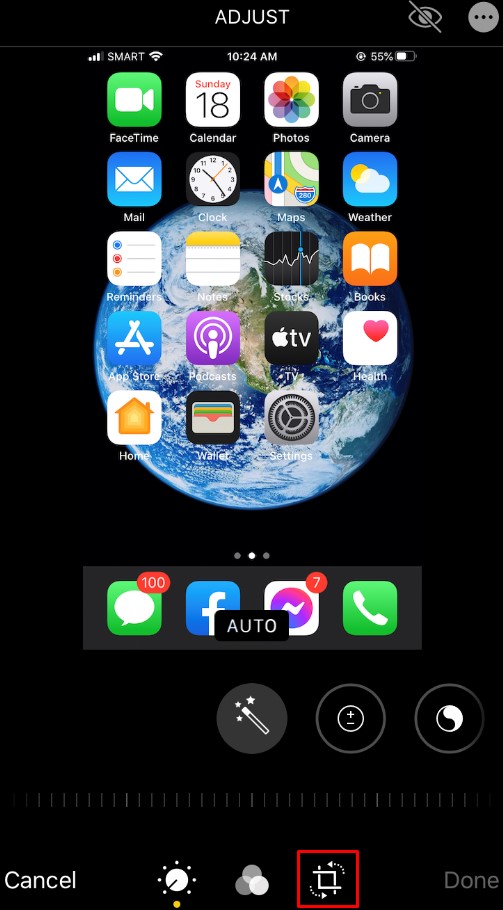
- Przeciągnij granice zaznaczenia.
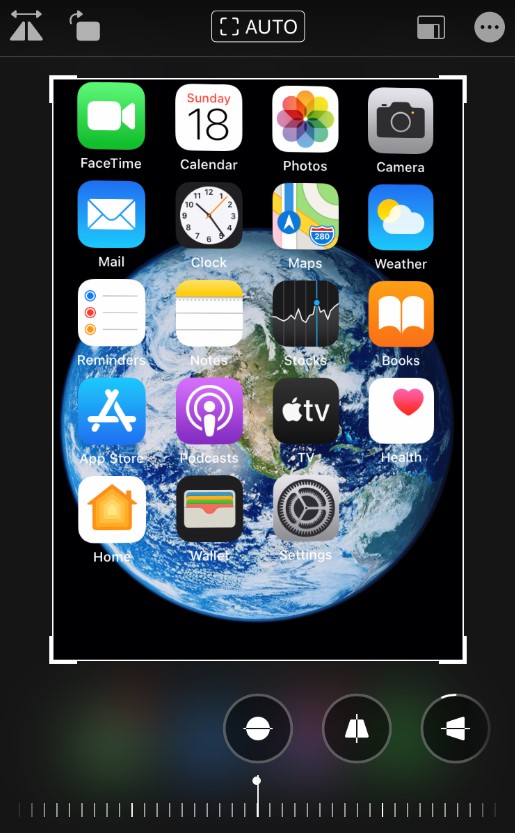
- Alternatywnie możesz nacisnąć proporcje przycisk w prawym dolnym rogu. Umożliwi to wybranie żądanego współczynnika proporcji obrazu do przycięcia.
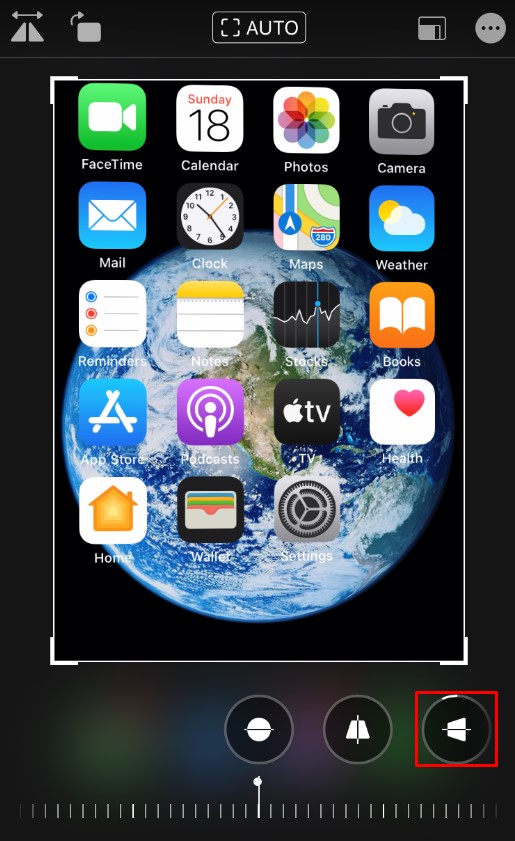
- Po zakończeniu przycinania naciśnij Gotowe w prawym dolnym rogu.
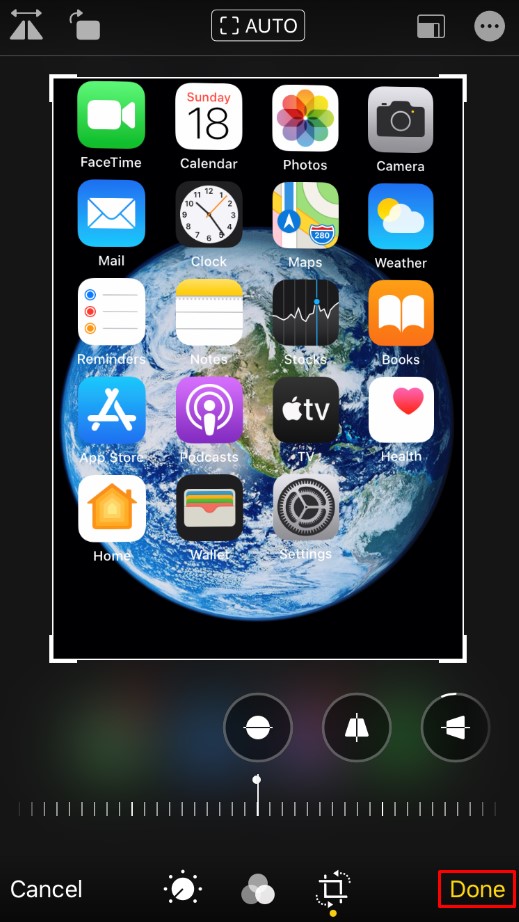
Jak przyciąć zdjęcie na komputerze Mac
Jeśli chcesz wykonać szybką edycję obrazu na komputerze Mac, aplikacja Zdjęcia jest dla Ciebie. Aby przyciąć zdjęcie przy użyciu Zdjęć, wykonaj następujące czynności:
- otwarty Zdjęcia aby zobaczyć galerię obrazów i wybrać obraz, który chcesz edytować.
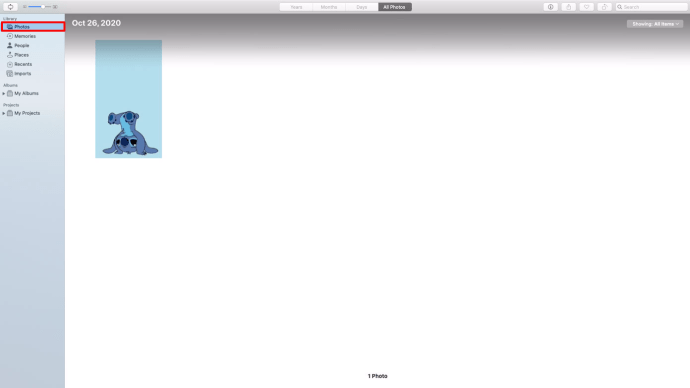
- Kliknij dwukrotnie, aby otworzyć obraz.
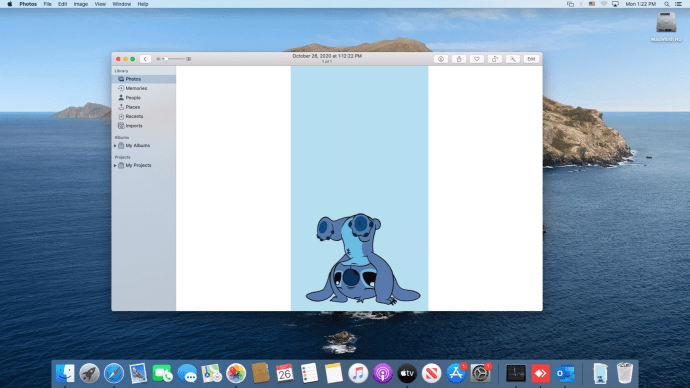
- Kliknij Edytować na pasku narzędzi.
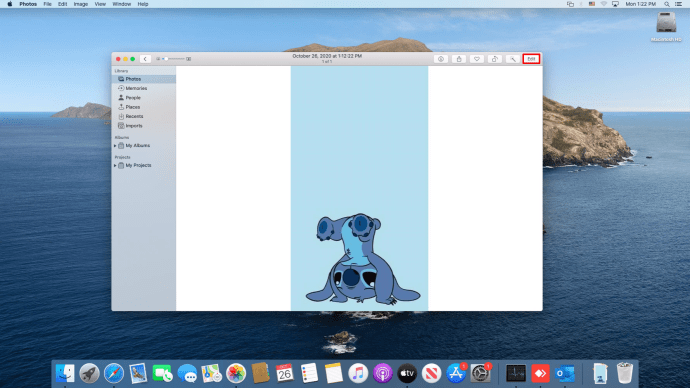
- Wybierać Przyciąć.
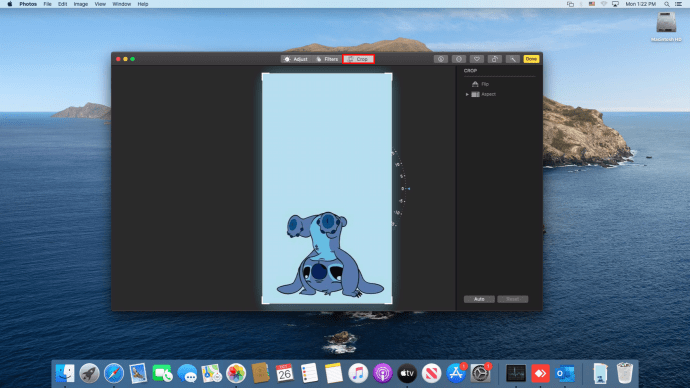
- Możesz narysować zaznaczenie przycięcia lub wybrać współczynnik proporcji z prawego menu, aby wymusić na obrazie wybrany współczynnik.
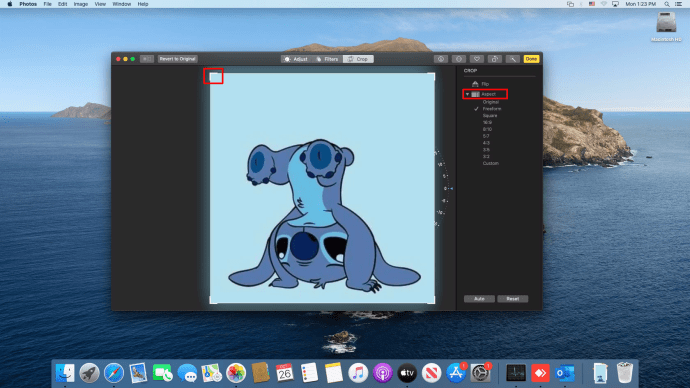
- Obraz można wyprostować za pomocą pokrętła z prawej strony.
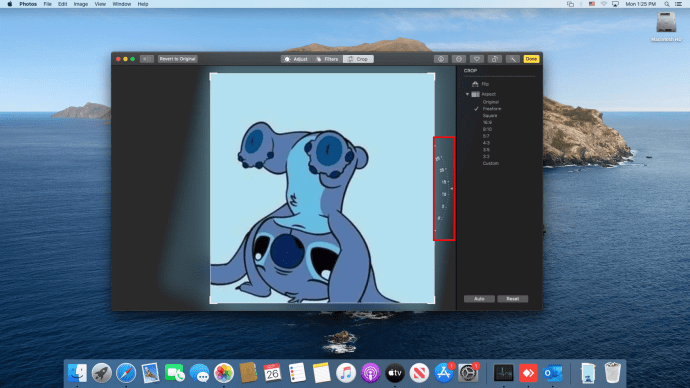
- Gdy skończysz, wybierz Gotowe w prawym górnym rogu, aby zapisać zmiany. Jeśli chcesz zacząć od nowa, naciśnij Resetowanie zamiast.
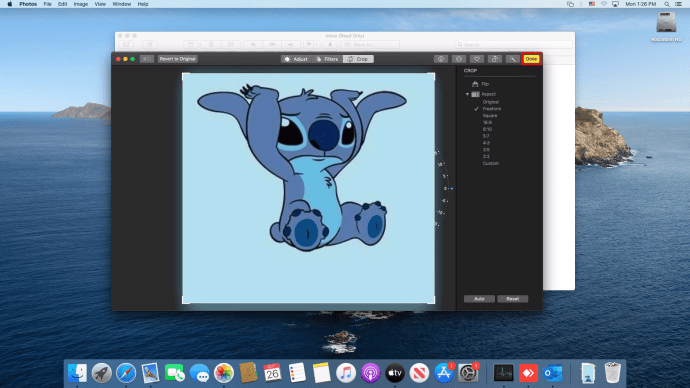
Jak przyciąć zdjęcie do okręgu
Za pomocą aplikacji Zdjęcia możesz przyciąć zdjęcie do okręgu. Wybierając opcję Przytnij w menu edycji zdjęć, wybierz opcję Zaznaczanie eliptyczne. Następnie możesz narysować okrągły wybór przycinania do pracy.
Jak przyciąć obraz na komputerze z systemem Windows
Microsoft niedawno wymyślił uaktualnienie swojej długoletniej aplikacji Paint o nazwie Paint 3D. Możesz użyć tego narzędzia do łatwego przycinania obrazów. Wykonaj następujące kroki:
- Otwórz Paint 3D i wybierz obraz, którego chcesz użyć.
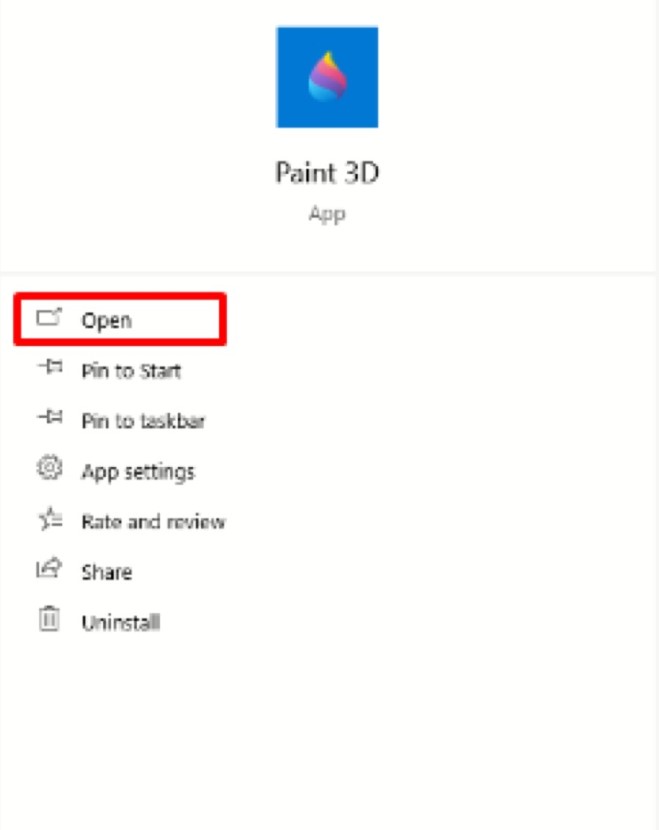
- Wybierać Przyciąć z paska narzędzi.
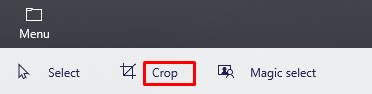
- Narysuj zaznaczenie kadru tak, jak chcesz.
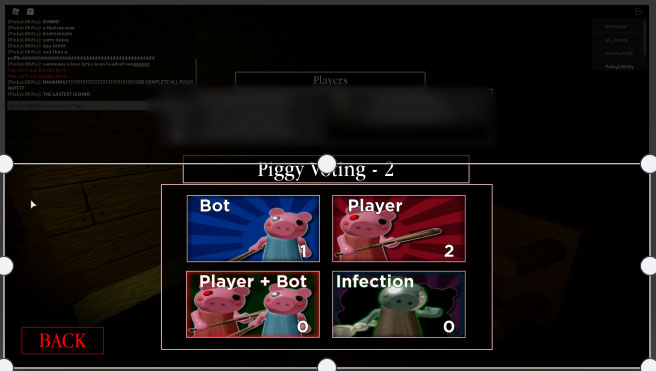
- Alternatywnie wybierz proporcje, które chcesz mieć przycięte zdjęcie, a program zajmie się resztą.
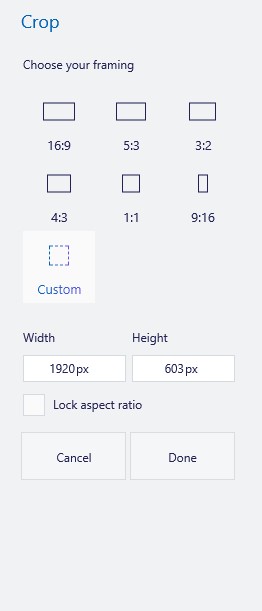
- naciskać Wchodzić skończyć.

- Zapisz swój obraz, naciskając Menu > Zapisz jako i wybierz , aby zapisać jako obraz.
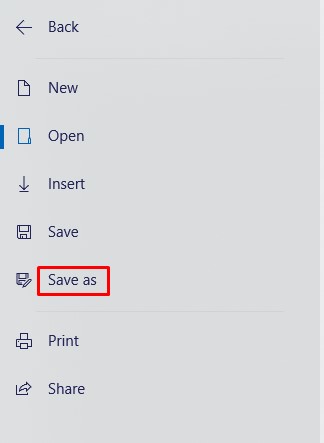
Jak przyciąć zdjęcie do okręgu
Niestety, Microsoft nie stworzył prostego rozwiązania do przycinania obrazu do okręgu. Istnieje jednak obejście przy użyciu programu Paint 3D. Wykonaj następujące kroki:
- Otwórz obraz w Paint 3D.
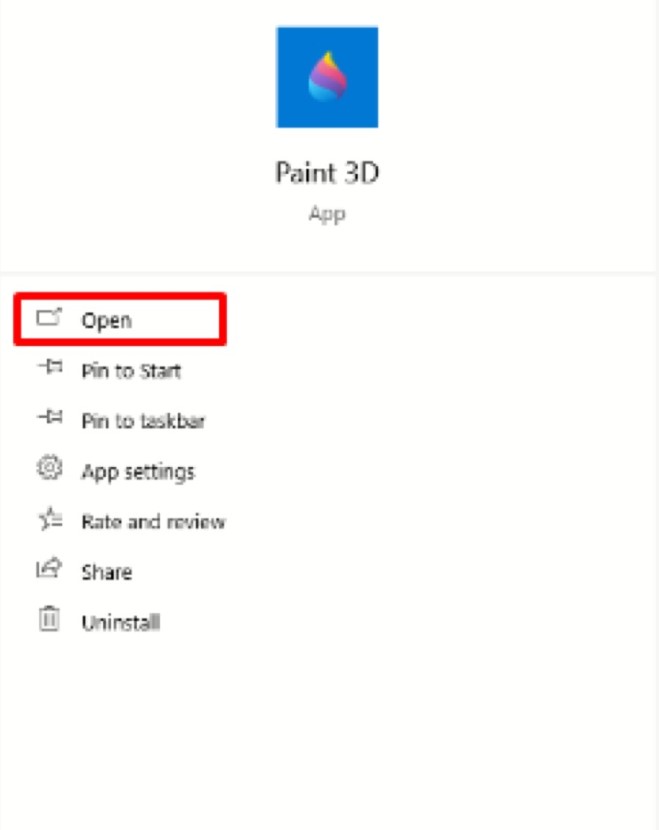
- Kliknij Kształty 2D.
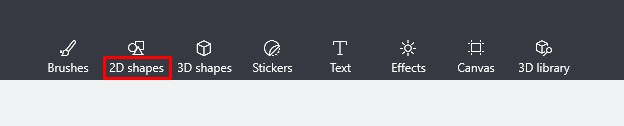
- Wybierz krąg w prawym menu.
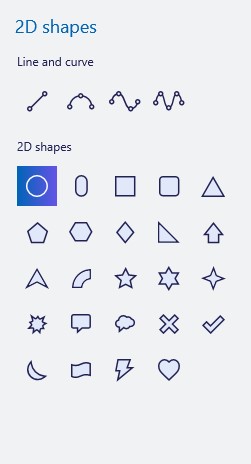
- Narysuj zaznaczenie tam, gdzie chcesz na obrazku.
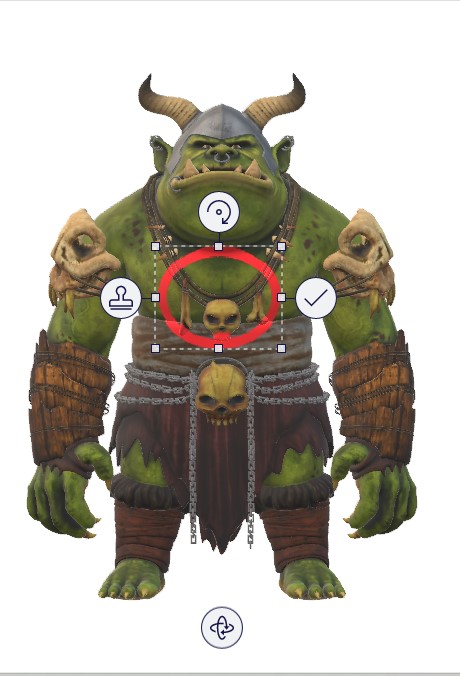
- Zwiększ grubość okręgu na pasku bocznym, aby zmienił się w pierścień. Spraw, aby był również biały.
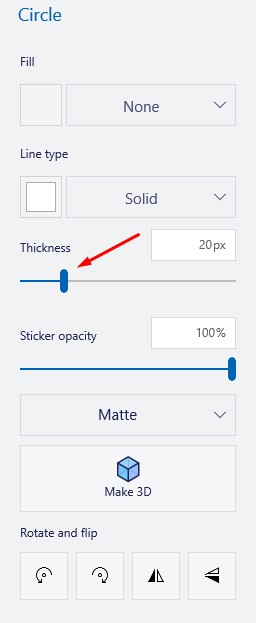
- Możesz przesuwać pierścień lub dostosowywać jego rozmiar, przeciągając rogi zaznaczenia. naciskać Zmiana podczas przeciągania, aby uzyskać lepsze wyniki.

- Po uzyskaniu pierścienia przedstawiającego żądany obraz przytnij obraz w kwadracie wokół niego. Musisz tylko upewnić się, że wewnętrzna część pierścienia znajduje się wewnątrz przyciętego obszaru.
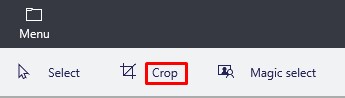
- Kliknij Pędzle na pasku narzędzi, a następnie wybierz narzędzie Gumka z paska bocznego.
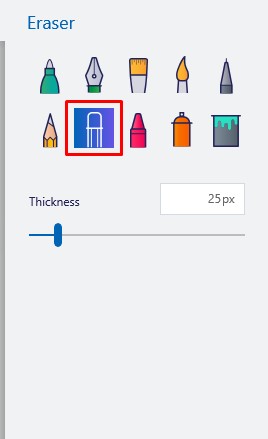
- Usuń nadmiar części obrazu (części poza pierścieniem).

- Będziesz miał teraz obraz na białym okrągłym tle. Aby tło było przezroczyste, wykonaj kolejne kroki. W przeciwnym razie zapisz obraz.

- Wybierać Magiczny wybór z paska narzędzi.
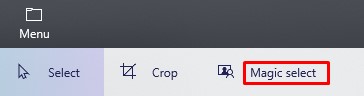
- Następnie kliknij Następny po prawej.
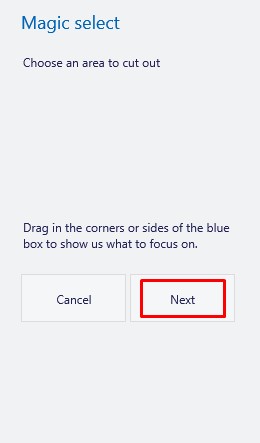
- Ponieważ tło jest białe, Paint 3D automatycznie wybierze je jako tło.
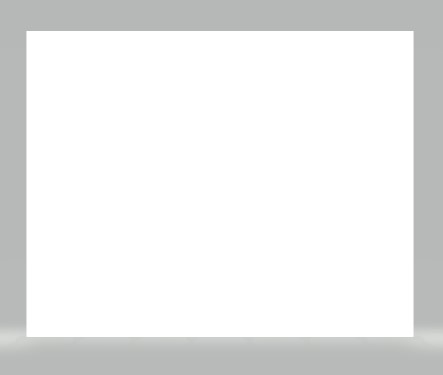
- Wybierać Autouzupełnianie tła aby była przejrzysta.
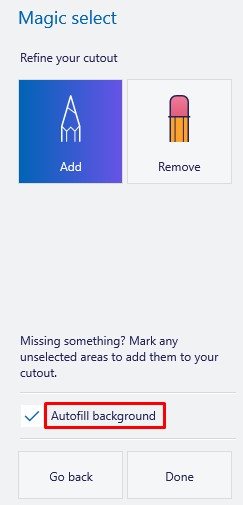
- Jeśli nadal widzisz białe plamy wokół obrazu, wybierz obraz. Zmień rozmiar płótna wokół niego, przesuwając kwadrat zaznaczenia na zewnątrz.
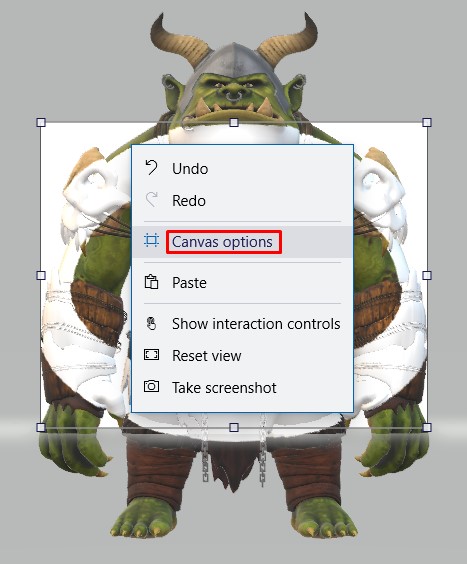
- Zmień rozmiar obrazu, aby zakryć białe części.

- Zapisz obraz (naciśnij Menu, następnie Zapisz jako).
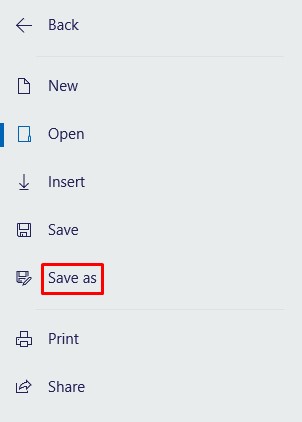
Chociaż nie jest to najbardziej wydajny sposób, działa i nie musisz instalować żadnego oprogramowania innych firm, aby to zrobić.
Jak przyciąć zdjęcie na Chromebooku
Domyślny edytor Chromebooka wykonuje całkiem dobrą robotę, w tym przycinanie obrazu. Po prostu wykonaj następujące kroki:
- Otwórz swoją galerię.
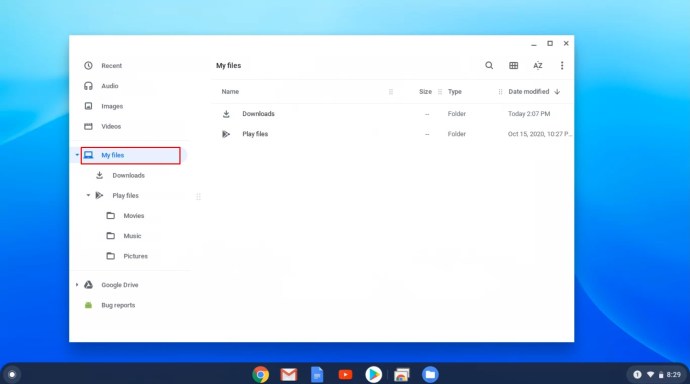
- Wybierz obraz, który chcesz edytować.
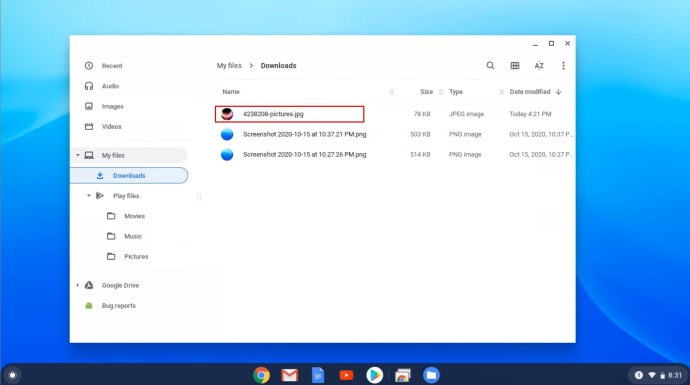
- Kliknij prawym przyciskiem myszy i wybierz Przeglądaj i edytuj.
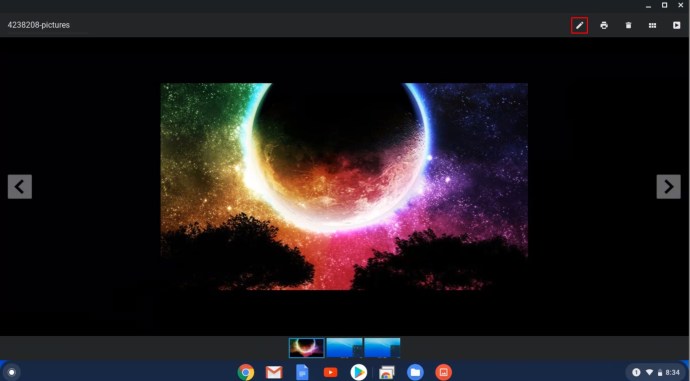
- Wybierz Przyciąć opcja z paska narzędzi.
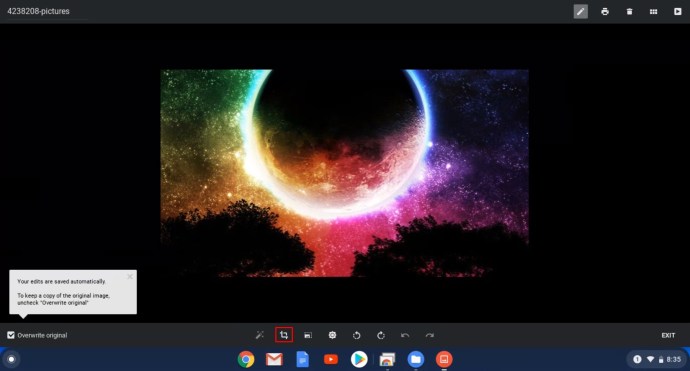
- To pozwoli ci jak zwykle narysować wybór przycięcia.
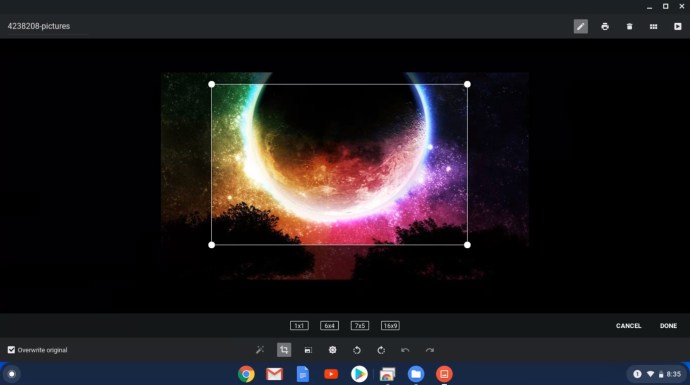
- Zapisz obraz po zakończeniu edycji.

Do bardziej złożonych edycji potrzebne będą dedykowane programy do edycji obrazu, ale proste przycinanie można wykonać na dowolnym urządzeniu bez kłopotów.
Jak przyciąć zdjęcie za pomocą usługi sieciowej online
Dostępnych jest mnóstwo opcji do wyboru online, aby przyciąć obrazy. Jednym z nich jest imageonline.co. Ta witryna umożliwia przesłanie zdjęcia, łatwe przycięcie go za pomocą opcji przycinania, a następnie pobranie go w wybranym formacie do użytku w trybie offline.
Dodatkowo to narzędzie ma również opcję przycinania obrazu do koła. Po prostu prześlij obraz, narysuj i przesuń zaznaczenie okręgu, wybierz Przytnij obraz na dole, a po zakończeniu pobierz obraz.
Szybkie wyszukiwanie w Google może dać Ci dodatkowe opcje do wyboru.
Przycięte do perfekcji
Podczas edytowania obrazu przycinanie go jest prawdopodobnie najczęstszym zjawiskiem dla większości ludzi. To ważne narzędzie dla każdego hobbysty lub profesjonalnego artysty, dlatego ważne jest, aby wiedzieć, jak możesz to zrobić na dowolnym urządzeniu.
Jakie opcje przycinania wolisz? Lubisz uprawy okrężne? Zostaw komentarz poniżej, aby podzielić się nim ze społecznością.